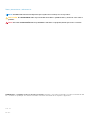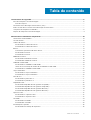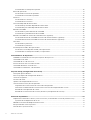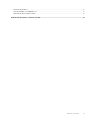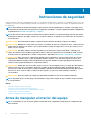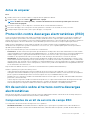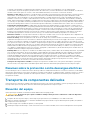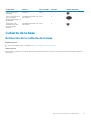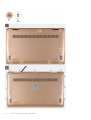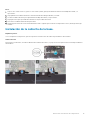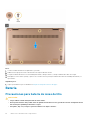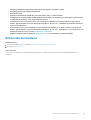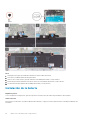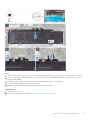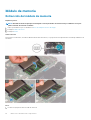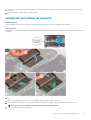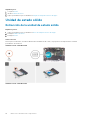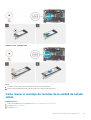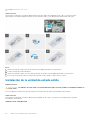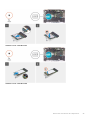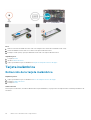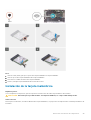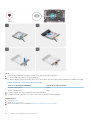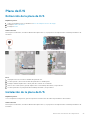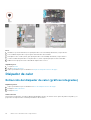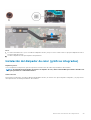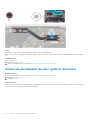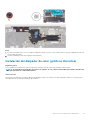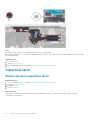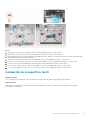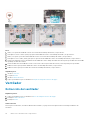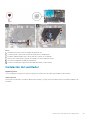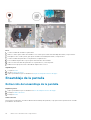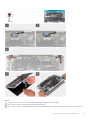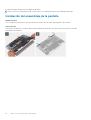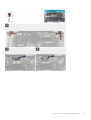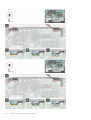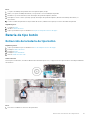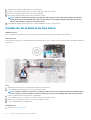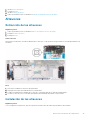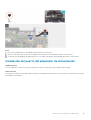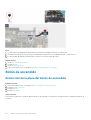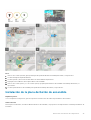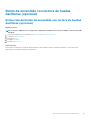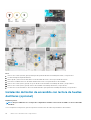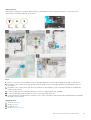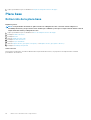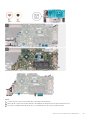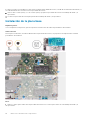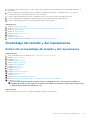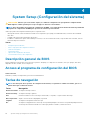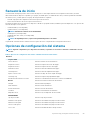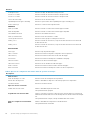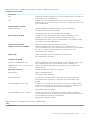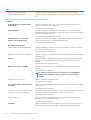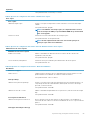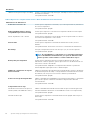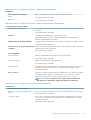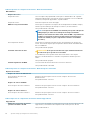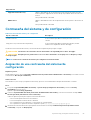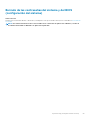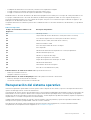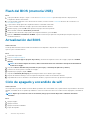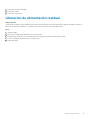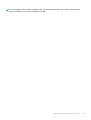Inspiron 5490
Manual de servicio
Modelo reglamentario: P116G
Tipo reglamentario: P116G001

Notas, precauciones y advertencias
NOTA: Una NOTA indica información importante que le ayuda a hacer un mejor uso de su producto.
PRECAUCIÓN: Una ADVERTENCIA indica un potencial daño al hardware o pérdida de datos y le informa cómo evitar el
problema.
AVISO: Una señal de PRECAUCIÓN indica la posibilidad de sufrir daño a la propiedad, heridas personales o la muerte.
© 2019 Dell Inc. o sus filiales. Todos los derechos reservados. Dell, EMC y otras marcas comerciales son marcas comerciales de Dell
Inc. o sus filiales. Es posible que otras marcas comerciales sean marcas comerciales de sus respectivos propietarios.
2019 - 08
Rev. A00

1 Instrucciones de seguridad............................................................................................................6
Antes de manipular el interior del equipo............................................................................................................................6
Antes de empezar ...........................................................................................................................................................7
Protección contra descargas electrostáticas (ESD).........................................................................................................7
Kit de servicio sobre el terreno contra descargas electrostáticas ..................................................................................7
Transporte de componentes delicados...............................................................................................................................8
Después de manipular el interior del equipo....................................................................................................................... 9
2 Extracción e instalación de componentes...................................................................................... 10
Herramientas recomendadas..............................................................................................................................................10
Lista de tornillos....................................................................................................................................................................10
Cubierta de la base............................................................................................................................................................... 11
Extracción de la cubierta de la base............................................................................................................................. 11
Instalación de la cubierta de la base.............................................................................................................................13
Batería....................................................................................................................................................................................14
Precauciones para batería de iones de litio................................................................................................................. 14
Extracción de la batería................................................................................................................................................. 15
Instalación de la batería................................................................................................................................................. 16
Módulo de memoria............................................................................................................................................................. 18
Extracción del módulo de memoria.............................................................................................................................. 18
Instalación del módulo de memoria.............................................................................................................................. 19
Unidad de estado sólido......................................................................................................................................................20
Extracción de la unidad de estado sólido....................................................................................................................20
Cómo mover el montaje de tornillos de la unidad de estado sólido..........................................................................21
Instalación de la unidad de estado sólido.................................................................................................................... 22
Tarjeta inalámbrica...............................................................................................................................................................24
Extracción de la tarjeta inalámbrica.............................................................................................................................24
Instalación de la tarjeta inalámbrica.............................................................................................................................25
Placa de E/S.........................................................................................................................................................................27
Extracción de la placa de E/S...................................................................................................................................... 27
Instalación de la placa de E/S...................................................................................................................................... 27
Disipador de calor................................................................................................................................................................ 28
Extracción del disipador de calor (gráficos integrados)............................................................................................28
Instalación del disipador de calor (gráficos integrados)............................................................................................29
Extracción del disipador de calor (gráficos discretos)..............................................................................................30
Instalación del disipador de calor (gráficos discretos)...............................................................................................31
Superficie táctil.................................................................................................................................................................... 32
Extracción de la superficie táctil.................................................................................................................................. 32
Instalación de la superficie táctil.................................................................................................................................. 33
Ventilador..............................................................................................................................................................................34
Extracción del ventilador.............................................................................................................................................. 34
Instalación del ventilador...............................................................................................................................................35
Ensamblaje de la pantalla....................................................................................................................................................36
Extracción del ensamblaje de la pantalla.....................................................................................................................36
Tabla de contenido
Tabla de contenido 3

Instalación del ensamblaje de la pantalla.....................................................................................................................38
Batería de tipo botón........................................................................................................................................................... 41
Extracción de la batería de tipo botón.........................................................................................................................41
Instalación de la batería de tipo botón........................................................................................................................ 42
Altavoces.............................................................................................................................................................................. 43
Extracción de los altavoces..........................................................................................................................................43
Instalación de los altavoces.......................................................................................................................................... 43
Puerto del adaptador de alimentación.............................................................................................................................. 44
Extracción del puerto del adaptador de alimentación...............................................................................................44
Instalación del puerto del adaptador de alimentación............................................................................................... 45
Botón de encendido............................................................................................................................................................ 46
Extracción de la placa del botón de encendido..........................................................................................................46
Instalación de la placa del botón de encendido.......................................................................................................... 47
Botón de encendido con lectora de huellas dactilares (opcional).................................................................................49
Extracción del botón de encendido con lectora de huellas dactilares (opcional)..................................................49
Instalación del botón de encendido con lectora de huellas dactilares (opcional)..................................................50
Placa base............................................................................................................................................................................ 52
Extracción de la placa base.......................................................................................................................................... 52
Instalación de la placa base.......................................................................................................................................... 54
Ensamblaje del teclado y del reposamanos......................................................................................................................55
Extracción el ensamblaje del teclado y del reposamanos.........................................................................................55
Instalación del ensamblaje del teclado y el reposamanos......................................................................................... 56
3 Controladores de dispositivo....................................................................................................... 57
Utilidad de instalación de software para conjuntos de chips Intel.................................................................................57
Controladores de video.......................................................................................................................................................57
Controlador de E/S de serie Intel......................................................................................................................................57
Interfaz del motor Intel Trusted Execution...................................................................................................................... 57
Controlador del botón virtual de Intel............................................................................................................................... 57
Controladores inalámbricos y de Bluetooth......................................................................................................................57
4 System Setup (Configuración del sistema)...................................................................................58
Descripción general de BIOS..............................................................................................................................................58
Acceso al programa de configuración del BIOS.............................................................................................................. 58
Teclas de navegación..........................................................................................................................................................58
Secuencia de inicio..............................................................................................................................................................59
Opciones de configuración del sistema............................................................................................................................ 59
Contraseña del sistema y de configuración......................................................................................................................67
Asignación de una contraseña del sistema/de configuración..................................................................................67
Eliminación o modificación de una contraseña existente de configuración del sistema.......................................68
Borrado de la configuración de CMOS....................................................................................................................... 68
Borrado de las contraseñas del sistema y del BIOS (configuración del sistema)..................................................69
5 Solución de problemas................................................................................................................ 70
Diagnósticos Enhanced Pre-boot System Assessment (Evaluación del sistema de preinicio ePSA).......................70
Ejecución de los diagnósticos de ePSA.......................................................................................................................70
Indicadores luminosos de diagnóstico del sistema.......................................................................................................... 70
Recuperación del sistema operativo.................................................................................................................................. 71
Flash del BIOS (memoria USB)..........................................................................................................................................72
4
Tabla de contenido

Actualización del BIOS........................................................................................................................................................ 72
Ciclo de apagado y encendido de wifi...............................................................................................................................72
Liberación de alimentación residual................................................................................................................................... 73
6 Obtención de ayuda y contacto con Dell........................................................................................74
Tabla de contenido 5

Instrucciones de seguridad
Utilice las siguientes reglas de seguridad para proteger su computadora de posibles daños y garantizar su seguridad personal. A menos que
se indique lo contrario, en cada procedimiento incluido en este documento se asume que ha leído la información de seguridad enviada con
la computadora.
NOTA: Antes trabajar en el interior del equipo, siga las instrucciones de seguridad que se entregan con el equipo. Para
obtener información adicional sobre prácticas de seguridad recomendadas, consulte la página principal de cumplimiento
de normativas en www.dell.com/regulatory_compliance.
NOTA: Desconecte todas las fuentes de energía antes de abrir la cubierta o los paneles del equipo. Una vez que termine
de trabajar en el interior del equipo, vuelva a colocar todas las cubiertas, los paneles y los tornillos antes de conectarlo a
la toma eléctrica.
PRECAUCIÓN: Para evitar dañar el equipo, asegúrese de que la superficie de trabajo sea plana y esté limpia.
PRECAUCIÓN: Manipule los componentes y las tarjetas con cuidado. No toque los componentes ni los contactos de una
tarjeta. Sujete la tarjeta por los bordes o por el soporte metálico. Sujete un componente, como un procesador, por sus
bordes y no por sus patas.
PRECAUCIÓN: Solo debe realizar la solución de problemas y las reparaciones según lo autorizado o señalado por el
equipo de asistencia técnica de Dell. La garantía no cubre los daños por reparaciones no autorizadas por Dell. Consulte
las instrucciones de seguridad que se envían con el producto o disponibles en www.dell.com/regulatory_compliance.
PRECAUCIÓN: Antes de tocar los componentes del interior de la computadora, conéctese a tierra. Para ello, use una
muñequera de conexión a tierra o toque una superficie metálica sin pintar, como el metal de la parte posterior de la
computadora. Mientras trabaja, toque periódicamente una superficie metálica sin pintar para disipar la electricidad
estática y evitar que puedan dañarse los componentes internos.
PRECAUCIÓN: Cuando desconecte un cable, tire de su conector o de su lengüeta de tiro, y no del propio cable. Algunos
cables poseen conectores con lengüetas de bloqueo o tornillos de apriete manual que debe desenganchar antes de
desconectar el cable. Al desconectar los cables, manténgalos alineados de manera uniforme para evitar doblar las patas
del conector. Al conectar los cables, asegúrese de que los puertos y conectores estén orientados y alineados
correctamente.
PRECAUCIÓN: Presione y expulse las tarjetas que pueda haber instaladas en el lector de tarjetas multimedia.
NOTA: Es posible que el color del equipo y de determinados componentes tengan un aspecto distinto al que se muestra
en este documento.
Temas:
• Antes de manipular el interior del equipo
• Protección contra descargas electrostáticas (ESD)
• Kit de servicio sobre el terreno contra descargas electrostáticas
• Transporte de componentes delicados
• Después de manipular el interior del equipo
Antes de manipular el interior del equipo
NOTA:
Las imágenes en este documento pueden ser diferentes de la computadora en función de la configuración que
haya solicitado.
1
6 Instrucciones de seguridad

Antes de empezar
Pasos
1. Guarde y cierre todos los archivos abiertos y salga de todas las aplicaciones abiertas.
2. Apague el equipo. Haga clic en Inicio >
Alimentación > Apagar.
NOTA: Si utiliza otro sistema operativo, consulte la documentación de su sistema operativo para conocer las
instrucciones de apagado.
3. Desconecte su equipo y todos los dispositivos conectados de las tomas de alimentación eléctrica.
4. Desconecte del equipo todos los dispositivos de red y periféricos conectados como el teclado, el mouse y el monitor.
5. Extraiga cualquier tarjeta de medios y disco óptico del equipo, si corresponde.
Protección contra descargas electrostáticas (ESD)
La ESD es una preocupación importante cuando se manipulan componentes electrónicos, especialmente componentes sensibles como
tarjetas de expansión, procesadores, memorias DIMM y tarjetas madre del sistema. Cargas muy ligeras pueden dañar los circuitos de
maneras que tal vez no sean evidentes y causar, por ejemplo, problemas intermitentes o acortar la duración de los productos. Mientras la
industria exige requisitos de menor alimentación y mayor densidad, la protección contra ESD es una preocupación que aumenta.
Debido a la mayor densidad de los semiconductores utilizados en los últimos productos Dell, la sensibilidad a daños estáticos es
actualmente más alta que la de los productos Dell anteriores. Por este motivo, ya no se pueden aplicar algunos métodos previamente
aprobados para la manipulación de piezas.
Dos tipos reconocidos de daños por ESD son catastróficos e intermitentes.
• Catastróficos: las fallas catastróficas representan aproximadamente un 20 por ciento de las fallas relacionadas con la ESD. El daño
origina una pérdida total e inmediata de la funcionalidad del dispositivo. Un ejemplo de falla catastrófica es una memoria DIMM que ha
recibido un golpe estático, lo que genera inmediatamente un síntoma "No POST/No Video" (No se ejecuta la autoprueba de
encendido/no hay reproducción de video) con un código de sonido emitido por falta de memoria o memoria no funcional.
• Intermitentes: las fallas intermitentes representan aproximadamente un 80 por ciento de las fallas relacionadas con la ESD. La alta
tasa de fallas intermitentes significa que la mayor parte del tiempo no es fácil reconocer cuando se producen daños. La DIMM recibe
un golpe estático, pero el trazado tan solo se debilita y no refleja inmediatamente los síntomas relacionados con el daño. El seguimiento
debilitado puede tardar semanas o meses en desaparecer y, mientras tanto, puede causar degradación en la integridad de la memoria,
errores intermitentes en la memoria, etc.
El tipo de daño más difícil de reconocer y solucionar es una falla intermitente (también denominada latente).
Realice los siguientes pasos para evitar daños por ESD:
• Utilice una pulsera de descarga electrostática con cable que posea una conexión a tierra adecuada. Ya no se permite el uso de
muñequeras antiestáticas inalámbricas porque no proporcionan protección adecuada. También, tocar el chasis antes de manipular las
piezas no garantiza la adecuada protección contra ESD en piezas con mayor sensibilidad a daños por ESD.
• Manipule todos los componentes sensibles a la electricidad estática en un área segura. Si es posible, utilice almohadillas antiestáticas
para el suelo y la mesa de trabajo.
• Cuando saque un componente sensible a la estática de la caja de envío, no saque el material antiestático del componente hasta que
esté listo para instalarlo. Antes de abrir el embalaje antiestático, asegúrese de descargar la electricidad estática del cuerpo.
• Antes de transportar un componente sensible a la estática, colóquelo en un contenedor o un embalaje antiestático.
Kit de servicio sobre el terreno contra descargas
electrostáticas
El kit de servicio de campo no monitoreado es el kit de servicio más habitualmente utilizado. Cada kit de servicio de campo incluye tres
componentes principales: alfombrilla antiestática, brazalete y cable de enlace.
Componentes de un kit de servicio de campo ESD
Los componentes de un kit de servicio de campo ESD son los siguientes:
• Alfombrilla antiestática: la alfombrilla antiestática es disipadora, por lo que las piezas se pueden colocar sobre ella durante los
procedimientos de servicio. Al utilizar una alfombrilla antiestática, el brazalete debe estar ajustado y el cable de enlace debe estar
Instrucciones de seguridad
7

conectado a la alfombrilla y a cualquier pieza de metal del sistema en el que se esté trabajando. Una vez implementadas
correctamente, las piezas de repuesto pueden extraerse de la bolsa ESD y colocarse directamente sobre la alfombrilla. Los elementos
sensibles a ESD están seguros en su mano, sobre la alfombrilla antiestática, en el sistema o en el interior una bolsa.
• Brazalete y cable enlace: el brazalete y el cable de enlace se pueden conectar directamente entre el brazalete y las piezas de metal
del hardware, si la alfombrilla ESD no es necesaria, o conectarse a la alfombrilla antiestática para proteger el hardware colocado
temporalmente sobre la alfombrilla. La conexión física del brazalete y el cable de enlace entre su piel, la alfombrilla antiestática y el
hardware se conoce como "enlace". Utilice únicamente los kits de servicio de campo con un brazalete, una alfombrilla y un cable de
enlace. Nunca use brazaletes inalámbricos. Siempre tenga en cuenta que los cables internos de un brazalete pueden dañarse debido al
uso normal, por lo que deben verificarse periódicamente con un comprobador de brazaletes para evitar posibles daños del hardware a
causa de una descarga electrostática. Se recomienda comprobar el brazalete y el cable de enlace como mínimo una vez a la semana.
• Comprobador de brazalete ESD: los cables dentro de un brazalete ESD pueden dañarse a lo largo del tiempo. Al utilizar un kit no
monitoreado, una mejor práctica es comprobar periódicamente el brazalete antes de cada llamada de servicio y, como mínimo, una vez
por semana. El comprobador de brazaletes es el mejor método para llevar a cabo esta prueba. Si no tiene su propio comprobador de
brazaletes, consulte con su oficina regional para averiguar si lo tienen. Para realizar la comprobación, conecte el cable de enlace del
brazalete en el comprobador mientras está colocado en su muñeca y presione el botón para realizar la comprobación. Una luz LED
verde indica que la prueba es satisfactoria; una luz LED roja y un sonido de alarma indican que la prueba no es satisfactoria.
• Elementos aislantes: es muy importante mantener los dispositivos sensibles a ESD, como las cajas de plástico de los disipadores de
calor, alejados de las piezas internas que son aislantes y, a menudo, están muy cargadas.
• Entorno de trabajo: antes de implementar el kit de servicio de campo ESD, evalúe la situación en la ubicación del cliente. Por ejemplo,
implementar el kit para un entorno de servidores es diferente a implementarlo para un entorno de equipos de escritorio o portátiles. Los
servidores se instalan, por le general, en un rack dentro de un centro de datos; pero los equipos de escritorio o portátiles se colocan,
por lo general, en escritorios de oficina o cubículos. Siempre busque una gran zona de trabajo plana, libre de cables y lo suficientemente
grande como para implementar el kit ESD y con el espacio adicional para alojar del tipo de sistema en reparación. El espacio de trabajo
también debe estar libre de aislantes que puedan provocar un evento ESD. En el área de trabajo, los aislantes, como el poliestireno y
otros plásticos, siempre deben moverse a, por lo menos, 12 pulgadas (o 30 centímetros) de distancia de las piezas sensibles antes de
manipular físicamente cualquier componente de hardware.
• Embalaje ESD: todos los dispositivos sensibles a ESD deben transportarse y recibirse dentro de un embalaje antiestático. Es preferible
el uso de bolsas antiestáticas, de metal. Sin embargo, siempre debe devolver la pieza dañada en el mismo embalaje y la misma bolsa
ESD en la que se recibió. La bolsa antiestática debe doblarse y pegarse para quede bien cerrada; además, debe utilizarse el mismo
material de embalaje de poliestireno de la caja original en la que se recibió la nueva pieza. Los dispositivos sensibles a ESD deben
extraerse del embalaje solamente en una superficie de trabajo protegida contra ESD. Las piezas nunca deben colocarse sobre la bolsa
antiestática porque solo el interior de la bolsa ofrece protección antiestática. Siempre coloque las piezas en su mano, sobre la
alfombrilla antiestática, en el sistema o en el interior de una bolsa antiestática.
• Transporte de componentes sensibles: al transportar componentes sensibles a ESD, como piezas de reemplazo o piezas para
devolver a Dell, es muy importante colocar dichas piezas dentro de bolsas antiestáticas para garantizar así un transporte seguro.
Resumen sobre la protección contra descargas eléctricas
Se recomienda que todos los técnicos de servicio de campo utilicen los tradicionales brazaletes con conexión a tierra ESD y la alfombrilla
de protección antiestática en todo momento al reparar los productos Dell. Además, es fundamental que, al realizar el servicio, los técnicos
mantengan las piezas sensibles separadas de todas las piezas aislantes y, asimismo, utilicen bolsas antiestáticas para transportar los
componentes sensibles.
Transporte de componentes delicados
Cuando transporte componentes sensibles a descarga electroestática, como, piezas de reemplazo o piezas que hay que devolver a Dell, es
muy importante que las coloque dentro de bolsas antiestáticas para garantizar un transporte seguro.
Elevación del equipo
Siga las pautas que se indican a continuación cuando deba levantar un equipo pesado:
PRECAUCIÓN:
No levante un peso superior a 50 libras. Siempre obtenga recursos adicionales o utilice un dispositivo
mecánico de elevación.
1. Asegúrese de tener un punto de apoyo firme. Aleje los pies para tener mayor estabilidad y con los dedos hacia fuera.
2. Apriete los músculos del abdomen. Los músculos del abdomen le proporcionarán el soporte adecuado para la espalda y le ayudarán a
compensar la fuerza de la carga.
3. Levante el equipo con la ayuda de las piernas, no de la espalda.
4. Mantenga la carga cerca del cuerpo. Cuanto más cerca esté a su columna vertebral, menos fuerza tendrá que hacer con la espalda.
8
Instrucciones de seguridad

5. Mantenga la espalda derecha cuando levante o coloque en el piso la carga. No agregue el peso de su cuerpo a la carga. Evite torcer su
cuerpo y espalda.
6. Siga las mismas técnicas en orden inverso para dejar la carga.
Después de manipular el interior del equipo
Sobre esta tarea
PRECAUCIÓN: Dejar tornillos sueltos o flojos en el interior de su equipo puede dañar gravemente su equipo.
Pasos
1. Coloque todos los tornillos y asegúrese de que ninguno quede suelto en el interior de equipo.
2. Conecte todos los dispositivos externos, los periféricos y los cables que haya extraído antes de manipular el equipo.
3. Coloque las tarjetas multimedia, los discos y cualquier otra pieza que haya extraído antes de manipular el equipo.
4. Conecte el equipo y todos los dispositivos conectados a la toma eléctrica.
5. Encienda el equipo.
Instrucciones de seguridad 9

Extracción e instalación de componentes
Herramientas recomendadas
Los procedimientos de este documento podrían requerir el uso de las siguientes herramientas:
• Destornillador Phillips n.º 1
• Punta trazadora de plástico
Lista de tornillos
NOTA: Cuando quite los tornillos de un componente, se recomienda que anote el tipo y la cantidad de tornillos, y que los
coloque en una caja de almacenamiento de tornillos. Esto sirve para garantizar que se restaure el tipo y el número de
tornillos correcto cuando se reemplace el componente.
NOTA: Algunas computadoras tienen superficies magnéticas. Asegúrese de que los tornillos no se queden pegados a esa
superficie cuando reemplace un componente.
NOTA: El color de los tornillos puede variar según la configuración solicitada.
Tabla 1. Lista de tornillos
Componente Fijado al Tipo de tornillo Cantidad Imagen del tornillo
Cubierta de la base Ensamblaje del teclado y del
reposamanos
M2x5 7
Batería Ensamblaje del teclado y del
reposamanos
M2x3 2
Ventilador Ensamblaje del teclado y del
reposamanos
M2x3 2
Bisagra de la pantalla Ensamblaje del teclado y del
reposamanos
M2.5x5 4
Placa de E/S Ensamblaje del teclado y del
reposamanos
M2x3 2
Puerto del adaptador de
alimentación
Ensamblaje del teclado y del
reposamanos
M2x3 1
Unidad de estado sólido Ensamblaje del teclado y del
reposamanos
M2x3 1
Placa base Ensamblaje del teclado y del
reposamanos
M2x2 5
Placa base Ensamblaje del teclado y del
reposamanos
M2x3 2
Soporte de la almohadilla
de contacto
Ensamblaje del teclado y del
reposamanos
M2x2 3
Superficie táctil Ensamblaje del teclado y del
reposamanos
M2x2 4
2
10 Extracción e instalación de componentes

Componente Fijado al Tipo de tornillo Cantidad Imagen del tornillo
Soporte de la tarjeta
inalámbrica
Placa base M2x3 1
Soporte de la placa de la
lectora de huellas
dactilares/placa del botón
de encendido
Ensamblaje del teclado y del
reposamanos
M2x2 2
Placa del botón de
encendido/placa de la
lectora de huellas
dactilares
Ensamblaje del teclado y del
reposamanos
M2x3 2
Cubierta de la base
Extracción de la cubierta de la base
Requisitos previos
1. Siga los procedimientos que se describen en Antes de manipular el interior del equipo.
Sobre esta tarea
En la imagen a continuación, se indica la ubicación de la cubierta de la base y se proporciona una representación visual del procedimiento
de extracción.
Extracción e instalación de componentes
11

12 Extracción e instalación de componentes

Pasos
1. Afloje los dos tornillos cautivos y quite los siete tornillos (M2x5) que fijan la cubierta de la base al ensamblaje del teclado y el
reposamanos.
2. Haga palanca en la cubierta de la base comenzando desde de la bisagra derecha y continúe.
3. Levante la cubierta de la base para quitarla del ensamblaje del teclado y el reposamanos.
4. Despegue la cinta que fija el cable de la batería a la tarjeta madre del sistema.
5. Desconecte el cable de la batería de la placa base.
6. Mantenga presionado el botón de encendido durante cinco segundos para conectar la computadora a tierra y descargar la energía
residual.
Instalación de la cubierta de la base.
Requisitos previos
Si va a reemplazar un componente, quite el componente existente antes de realizar el procedimiento de instalación.
Sobre esta tarea
En la imagen a continuación, se indica la ubicación de la cubierta de la base y se proporciona una representación visual del procedimiento
de instalación.
Extracción e instalación de componentes 13

Pasos
1. Conecte el cable de la batería a la placa base, si procede.
2. Adhiera la cinta que fija el conector de la batería a la tarjeta madre del sistema.
3. Coloque la cubierta de la base con el ensamblaje del teclado y del reposamanos y encaje la cubierta de la base en su lugar.
4. Reemplace los siete tornillos (M2x5) y ajuste los dos tornillos cautivos para fijar la cubierta de la base al ensamblaje del teclado y el
reposamanos.
Siguientes pasos
1. Siga los procedimientos que se describen en Después de manipular el interior del equipo.
Batería
Precauciones para batería de iones de litio
PRECAUCIÓN:
• Tenga cuidado cuando maneje baterías de iones de litio.
• Descargue la batería lo más posible antes de quitarla del sistema. Para esto, puede desconectar el adaptador de CA
del sistema para permitir que la batería se agote.
• No aplaste, deje caer, estropee o penetre la batería con objetos extraños.
14 Extracción e instalación de componentes

• No exponga la batería a temperaturas altas ni desmonte paquetes de batería y células.
• No aplique presión en la superficie de la batería.
• No doble la batería.
• No utilice herramientas de ningún tipo para hacer palanca sobre o contra la batería.
• Verifique que no se pierda ningún tornillo durante la reparación de este producto, para evitar daños o perforaciones
accidentales en la batería y otros componentes del sistema.
• Si una batería se atasca en un dispositivo como resultado de la inflamación, no intente soltarla, ya que perforar,
doblar o aplastar baterías de iones de litio puede ser peligroso. En este caso, comuníquese para obtener asistencia e
instrucciones adicionales.
• Si una batería se atasca en la computadora como resultado de la inflamación, no intente soltarla, ya que perforar,
doblar o aplastar baterías de iones de litio puede ser peligroso. En este caso, comuníquese con el soporte técnico de
Dell para obtener asistencia. Consulte www.dell.com/contactdell.
• Adquiera siempre baterías originales de www.dell.com o socios y distribuidores autorizados de Dell.
Extracción de la batería
Requisitos previos
1. Siga los procedimientos que se describen en Antes de manipular el interior del equipo.
2. Extraiga la cubierta de la base.
Sobre esta tarea
En la imagen a continuación, se indica la ubicación de la batería y se proporciona una representación visual del procedimiento de
extracción.
Extracción e instalación de componentes
15

Pasos
1. Despegue la cinta que fija el cable de la batería a la tarjeta madre del sistema.
2. Desconecte el cable de la batería de la placa base.
3. Quite los dos tornillos (M2x3) que fijan la batería al ensamblaje del teclado y el reposamanos.
4. Deslice las pestañas de la batería fuera de las ranuras en el ensamblaje del teclado y el reposamanos.
5. Levante la batería para quitarla del ensamblaje del teclado y el reposamanos.
Instalación de la batería
Requisitos previos
Si va a reemplazar un componente, quite el componente existente antes de realizar el procedimiento de instalación.
Sobre esta tarea
En la imagen a continuación, se indica la ubicación de la batería y se proporciona una representación visual del procedimiento de
instalación.
16
Extracción e instalación de componentes

Pasos
1. Alinee las cuatro pestañas de la batería con las ranuras del ensamblaje del teclado y el reposamanos, e inserte la batería en su lugar.
2. Alinee los orificios para tornillos de la batería con los orificios para tornillos del ensamblaje del teclado y el reposamanos, y coloque la
batería en el ensamblaje.
3. Reemplace los dos tornillos (M2x3) que fijan la batería al ensamblaje del teclado y el reposamanos.
4. Conecte el cable de la batería al conector de la placa base.
5. Adhiera la cinta que fija el conector de la batería a la tarjeta madre del sistema.
Siguientes pasos
1. Instale la cubierta de la base.
2. Siga los procedimientos que se describen en Después de manipular el interior del equipo.
Extracción e instalación de componentes
17

Módulo de memoria
Extracción del módulo de memoria
Requisitos previos
NOTA: El módulo de memoria principal está integrado en la tarjeta madre del sistema. Este procedimiento sirve para
quitar el módulo de memoria secundario.
1. Siga los procedimientos que se describen en Antes de manipular el interior del equipo.
2. Extraiga la cubierta de la base.
3. Extraiga la batería.
Sobre esta tarea
En la imagen a continuación, se indica la ubicación del módulo de memoria y se proporciona una representación visual del procedimiento de
extracción.
Pasos
1. Levante el mylar para revelar el módulo de memoria.
18
Extracción e instalación de componentes

2. Cuando vea el módulo, use la punta de los dedos para separar los ganchos de fijación en la ranura del módulo de memoria hasta que
este salte.
3. Deslice y extraiga el módulo de memoria de su ranura.
Instalación del módulo de memoria
Requisitos previos
Si va a reemplazar un componente, quite el componente existente antes de realizar el procedimiento de instalación.
Sobre esta tarea
En la imagen a continuación, se indica la ubicación del módulo de memoria y se proporciona una representación visual del procedimiento de
instalación.
Pasos
1. Alinee la muesca del módulo de memoria con la lengüeta de la ranura del módulo de memoria.
2. Deslice firmemente el módulo de memoria para introducirlo en la ranura en ángulo y presiónelo hasta que encaje en su sitio.
NOTA: Si no oye un clic, extraiga el módulo de memoria y vuelva a instalarlo.
3. Cubra el módulo de memoria con el mylar.
Extracción e instalación de componentes
19

Siguientes pasos
1. Coloque la batería.
2. Instale la cubierta de la base.
3. Siga los procedimientos que se describen en Después de manipular el interior del equipo.
Unidad de estado sólido
Extracción de la unidad de estado sólido
Requisitos previos
1. Siga los procedimientos que se describen en Antes de manipular el interior del equipo.
2. Extraiga la cubierta de la base.
3. Extraiga la batería.
Sobre esta tarea
En la imagen a continuación, se indica la ubicación de la unidad de estado sólido y se proporciona una representación visual del
procedimiento de extracción.
Unidad de estado sólido M.2 2230
Unidad de estado sólido M.2 2242
20
Extracción e instalación de componentes

Unidad de estado sólido M.2 2280
Pasos
1. Extraiga el tornillo (M2x3) que fija la unidad de estado sólido a la placa base.
2. Deslice y quite la unidad de estado sólido de la ranura en la tarjeta madre del sistema.
Cómo mover el montaje de tornillos de la unidad de estado
sólido
Requisitos previos
1. Siga los procedimientos que se describen en Antes de manipular el interior del equipo.
2. Extraiga la cubierta de la base.
3. Extraiga la batería.
Extracción e instalación de componentes
21

4. Extraiga la unidad de estado sólido.
Sobre esta tarea
En la imagen a continuación, se indica la ubicación del montaje de tornillos de la unidad de estado sólido y se proporciona una
representación visual del procedimiento para mover el montaje de tornillos a otra ubicación que admita el factor de forma.
Pasos
1. Deslice el montaje de tornillos fuera de su ranura en el ensamblaje del teclado y el reposamanos.
2. Voltee el montaje de tornillos 180 grados.
3. Inserte el montaje de tornillos en la otra ranura de montaje de tornillos en el ensamblaje del teclado y el reposamanos.
4. Para mover el montaje de tornillos a la ranura de montaje de tornillos donde se originó, invierta los pasos.
Instalación de la unidad de estado sólido
Requisitos previos
PRECAUCIÓN:
Las unidades de estado sólido son extremadamente frágiles. Sea muy cuidadoso al manipular unidades de
estado sólido.
Si va a reemplazar un componente, quite el componente existente antes de realizar el procedimiento de instalación.
Sobre esta tarea
En la imagen a continuación, se indica la ubicación de la unidad de estado sólido y se proporciona una representación visual del
procedimiento de instalación.
Unidad de estado sólido M.2 2230
22
Extracción e instalación de componentes

Unidad de estado sólido M.2 2242
Unidad de estado sólido M.2 2280
Extracción e instalación de componentes
23

Pasos
1. Alinee la muesca de la unidad de estado sólido con la lengüeta en la ranura de la unidad de estado sólido.
2. Deslice la unidad de estado sólido en su ranura en la tarjeta madre del sistema.
3. Extraiga el tornillo (M2x3) que fija la unidad de estado sólido a la tarjeta madre del sistema.
Siguientes pasos
1. Coloque la batería.
2. Instale la cubierta de la base.
3. Siga los procedimientos que se describen en Después de manipular el interior del equipo.
Tarjeta inalámbrica
Extracción de la tarjeta inalámbrica
Requisitos previos
1. Siga los procedimientos que se describen en Antes de manipular el interior del equipo.
2. Extraiga la cubierta de la base.
3. Extraiga la batería.
Sobre esta tarea
En la imagen a continuación, se indica la ubicación de la tarjeta inalámbrica y se proporciona una representación visual del procedimiento de
extracción.
24
Extracción e instalación de componentes

Pasos
1. Quite el tornillo (M2x3) que fija el soporte de la tarjeta inalámbrica a la tarjeta inalámbrica.
2. Quite el soporte de la tarjeta inalámbrica de la tarjeta inalámbrica.
3. Desconecte los cables de antena de la tarjeta inalámbrica.
4. Deslice y extraiga la tarjeta inalámbrica de la ranura de la misma.
Instalación de la tarjeta inalámbrica
Requisitos previos
Si va a reemplazar un componente, quite el componente existente antes de realizar el procedimiento de instalación.
PRECAUCIÓN: Para evitar que se produzcan daños en la tarjeta inalámbrica, no coloque cables debajo de ella.
Sobre esta tarea
En la imagen a continuación, se indica la ubicación de la tarjeta inalámbrica y se proporciona una representación visual del procedimiento de
instalación.
Extracción e instalación de componentes
25

Pasos
1. Deslice la tarjeta inalámbrica formando un ángulo con la ranura de la tarjeta inalámbrica.
2. Conecte los cables de la antena a la tarjeta inalámbrica.
La siguiente tabla proporciona el esquema de los colores de los cables de la antena para la tarjeta inalámbrica compatible con el equipo.
Tabla 2. Esquema de colores de los cables de la antena
Conectores de la tarjeta inalámbrica Colores de los cables de antena
Principal (triángulo blanco) Blanco
Auxiliar (triángulo negro) Negro
3. Coloque el soporte de la tarjeta inalámbrica en la tarjeta inalámbrica.
4. Reemplace el tornillo (M2x3) que fija el soporte de la tarjeta inalámbrica a la tarjeta inalámbrica.
Siguientes pasos
1. Coloque la batería.
2. Instale la cubierta de la base.
3. Siga los procedimientos que se describen en Después de manipular el interior del equipo.
26
Extracción e instalación de componentes

Placa de E/S
Extracción de la placa de E/S
Requisitos previos
1. Siga los procedimientos que se describen en Antes de manipular el interior del equipo.
2. Extraiga la cubierta de la base.
3. Extraiga la batería.
Sobre esta tarea
En la imagen a continuación, se indica la ubicación de la placa de E/S y se proporciona una representación visual del procedimiento de
extracción.
Pasos
1. Despegue la cinta en el conector del cable de la placa de E/S.
2. Levante el pestillo y desconecte el cable de la placa de E/S de dicha placa.
3. Extraiga el cable de la placa de E/S de las guías de colocación en el ventilador.
4. Quite los dos tornillos (M2x3) que fijan la placa de E/S al ensamblaje del teclado y el reposamanos.
5. Levante la placa de E/S para quitarla del ensamblaje del teclado y el reposamanos.
Instalación de la placa de E/S
Requisitos previos
Si va a reemplazar un componente, quite el componente existente antes de realizar el procedimiento de instalación.
Sobre esta tarea
En la imagen a continuación, se indica la ubicación de la placa de E/S y se proporciona una representación visual del procedimiento de
instalación.
Extracción e instalación de componentes
27

Pasos
1. Mediante los postes de alineación, coloque la placa de E/S en el ensamblaje del teclado y el reposamanos.
2. Pase el cable de la placa de E/S por las guías de enrutamiento del ventilador.
3. Reemplace los dos tornillos (M2x3) que fijan la placa de E/S al ensamblaje del teclado y el reposamanos.
4. Conecte el cable de la placa de E/S a la placa de E/S y cierre el pestillo para fijar el conector del cable.
5. Adhiera la cinta que fija el conector del cable de la placa de E/S a ésta.
Siguientes pasos
1. Coloque la batería.
2. Instale la cubierta de la base.
3. Siga los procedimientos que se describen en Después de manipular el interior del equipo.
Disipador de calor
Extracción del disipador de calor (gráficos integrados)
Requisitos previos
1. Siga los procedimientos que se describen en Antes de manipular el interior del equipo.
2. Extraiga la cubierta de la base.
3. Extraiga la batería.
Sobre esta tarea
En la imagen a continuación, se indica la ubicación del disipador de calor (en sistemas con la opción de gráficos integrados) y se
proporciona una representación visual del procedimiento de extracción.
28
Extracción e instalación de componentes

Pasos
1. En orden secuencial inverso (como se indica en el disipador de calor), afloje los cuatro tornillos cautivos que fijan el disipador de calor a
la tarjeta madre del sistema.
2. Levante el disipador de calor para separarlo de la placa base.
Instalación del disipador de calor (gráficos integrados)
Requisitos previos
Si va a reemplazar un componente, quite el componente existente antes de realizar el procedimiento de instalación.
NOTA:
Si reemplaza la tarjeta madre del sistema o el disipador de calor, utilice la almohadilla/pasta térmica incluida en el
kit para garantizar la conductividad térmica.
Sobre esta tarea
En la imagen a continuación, se indica la ubicación del disipador de calor (en sistemas con opción de gráficos integrados) y se proporciona
una representación visual del procedimiento de instalación.
Extracción e instalación de componentes
29

Pasos
1. Alinee los orificios para tornillos del disipador de calor con los de la placa base.
2. En orden (tal como se indica en el disipador de calor), apriete los cuatro tornillos cautivos que fijan el disipador de calor a la placa base.
Siguientes pasos
1. Coloque la batería.
2. Instale la cubierta de la base.
3. Siga los procedimientos que se describen en Después de manipular el interior del equipo.
Extracción del disipador de calor (gráficos discretos)
Requisitos previos
1. Siga los procedimientos que se describen en Antes de manipular el interior del equipo.
2. Extraiga la cubierta de la base.
3. Extraiga la batería.
Sobre esta tarea
En la imagen a continuación, se indica la ubicación del disipador de calor (en sistemas con la opción de gráficos discretos) y se proporciona
una representación visual del procedimiento de extracción.
30
Extracción e instalación de componentes

Pasos
1. En orden secuencial inverso (como se indica en el disipador de calor), afloje los siete tornillos cautivos que fijan el disipador de calor a la
tarjeta madre del sistema.
2. Levante el disipador de calor para separarlo de la placa base.
Instalación del disipador de calor (gráficos discretos)
Requisitos previos
Si va a reemplazar un componente, quite el componente existente antes de realizar el procedimiento de instalación.
NOTA:
Si reemplaza la tarjeta madre del sistema o el disipador de calor, utilice la almohadilla/pasta térmica incluida en el
kit para garantizar la conductividad térmica.
Sobre esta tarea
En la imagen a continuación, se indica la ubicación del disipador de calor (en sistemas con opción de gráficos discretos) y se proporciona
una representación visual del procedimiento de instalación.
Extracción e instalación de componentes
31

Pasos
1. Alinee los orificios para tornillos del disipador de calor con los de la placa base.
2. En orden secuencial (como se indica en el disipador de calor), ajuste los siete tornillos cautivos que fijan el disipador de calor a la tarjeta
madre del sistema.
Siguientes pasos
1. Coloque la batería.
2. Instale la cubierta de la base.
3. Siga los procedimientos que se describen en Después de manipular el interior del equipo.
Superficie táctil
Extracción de la superficie táctil
Requisitos previos
1. Siga los procedimientos que se describen en Antes de manipular el interior del equipo.
2. Extraiga la cubierta de la base.
3. Extraiga la batería.
4. Retire los altavoces.
Sobre esta tarea
En la imagen a continuación, se indica la ubicación de la almohadilla de contacto y se proporciona una representación visual del
procedimiento de extracción.
32
Extracción e instalación de componentes

Pasos
1. Despegue las cintas que fijan los cables de la antena al ensamblaje del teclado y el reposamanos.
2. Abra el pestillo y desconecte el cable de la almohadilla de contacto de la tarjeta madre del sistema.
3. Deslice suavemente el conector del cable de la almohadilla de contacto debajo de los cables de la antena, de modo que el cable de la
almohadilla quede sobre los cables de la antena.
4. Despegue las cintas adhesivas que fijan la almohadilla de contacto al ensamblaje del teclado y el reposamanos.
5. Quite los tres tornillos (M2x2) que fijan el soporte de la almohadilla de contacto al ensamblaje del teclado y el reposamanos.
6. Levante el soporte de la almohadilla de contacto para quitarlo del ensamblaje del teclado y el reposamanos.
7. Quite los cuatro tornillos (M2x2) que fijan la almohadilla de contacto al ensamblaje del teclado y el reposamanos.
8. Levante la almohadilla de contacto, junto con el cable, para quitarlos del ensamblaje del teclado y el reposamanos.
Instalación de la superficie táctil
Requisitos previos
Si va a reemplazar un componente, quite el componente existente antes de realizar el procedimiento de instalación.
Sobre esta tarea
En la imagen a continuación, se indica la ubicación de la almohadilla de contacto y se proporciona una representación visual del
procedimiento de instalación.
Extracción e instalación de componentes
33

Pasos
1. Alinee y coloque la almohadilla de contacto en la ranura del ensamblaje del teclado y el reposamanos.
2. Reemplace los cuatro tornillos (M2x2) que fijan la almohadilla de contacto al ensamblaje del teclado y el reposamanos.
3. Alinee y coloque el soporte de la almohadilla de contacto en la ranura del ensamblaje del teclado y el reposamanos.
4. Reemplace los tres tornillos (M2x2) que fijan el soporte de la almohadilla de contacto al ensamblaje del teclado y el reposamanos.
5. Deslice con cuidado el conector del cable de la almohadilla de contacto debajo del cable de la antena para que el cable de la almohadilla
quede bajo el cable de la antena.
6. Deslice el cable de la almohadilla de contacto en el conector de la tarjeta madre del sistema y cierre el pestillo para fijar el cable.
7. Adhiera las cintas que fijan la almohadilla de contacto al ensamblaje del teclado y el reposamanos.
8. Adhiera las cintas que fijan los cables de la antena al ensamblaje del teclado y el reposamanos.
Siguientes pasos
1. Instale los altavoces.
2. Coloque la batería.
3. Instale la cubierta de la base.
4. Siga los procedimientos que se describen en Después de manipular el interior del equipo.
Ventilador
Extracción del ventilador
Requisitos previos
1. Siga los procedimientos que se describen en Antes de manipular el interior del equipo.
2. Extraiga la cubierta de la base.
3. Extraiga la batería.
Sobre esta tarea
En la imagen a continuación, se indica la ubicación del ventilador y se proporciona una representación visual del procedimiento de
extracción.
34
Extracción e instalación de componentes

Pasos
1. Despegue la cinta en el conector del cable de la placa de E/S.
2. Levante el pestillo y desconecte el cable de la placa de E/S de dicha placa.
3. Extraiga el cable de la placa de E/S de las guías de colocación en el ventilador.
4. Quite los dos tornillos (M2x3) que fijan el ventilador a la tarjeta madre del sistema.
5. Desconecte el cable del ventilador de la placa base.
6. Levante el ventilador para quitarlo del ensamblaje del teclado y el reposamanos.
Instalación del ventilador
Requisitos previos
Si va a reemplazar un componente, quite el componente existente antes de realizar el procedimiento de instalación.
Sobre esta tarea
En la imagen a continuación, se indica la ubicación del ventilador y se proporciona una representación visual del procedimiento de
instalación.
Extracción e instalación de componentes
35

Pasos
1. Conecte el cable del ventilador a la placa base.
2. Alinee los orificios para tornillos del ventilador con los orificios para tornillos del ensamblaje del teclado y el reposamanos.
3. Reemplace los dos tornillos (M2x3) que fijan el ventilador al ensamblaje del teclado y el reposamanos.
4. Conecte el cable de la placa de E/S a la placa base y la placa de E/S.
5. Pase el cable de la placa de E/S por las guías de enrutamiento del ventilador.
6. Vuelva a conectar el cable de la placa de E/S a la placa de E/S y cierre el pestillo.
7. Adhiera la cinta que fija el conector del cable de la placa de E/S a ésta.
Siguientes pasos
1. Coloque la batería.
2. Instale la cubierta de la base.
3. Siga los procedimientos que se describen en Después de manipular el interior del equipo.
Ensamblaje de la pantalla
Extracción del ensamblaje de la pantalla
Requisitos previos
1. Siga los procedimientos que se describen en Antes de manipular el interior del equipo.
2. Extraiga la cubierta de la base.
3. Extraiga la batería.
Sobre esta tarea
En la imagen a continuación, se indica la ubicación del ensamblaje de la pantalla y se proporciona una representación visual del
procedimiento de extracción.
36
Extracción e instalación de componentes

Pasos
1. Despegue la cinta que fija el conector del cable de la pantalla a la tarjeta madre del sistema.
2. Abra el pestillo y desconecte el cable de la pantalla de la placa base.
3. Quite los cuatro tornillos (M2.5x5) que fijan las bisagras de la pantalla izquierda y derecha al ensamblaje del teclado y el reposamanos.
Extracción e instalación de componentes
37

4. Abra las bisagras de la pantalla en un ángulo de 90 grados.
5. Deslice y levante el ensamblaje del teclado y el reposamanos con cuidado para quitarlo del ensamblaje de la pantalla.
Instalación del ensamblaje de la pantalla
Requisitos previos
Si va a reemplazar un componente, quite el componente existente antes de realizar el procedimiento de instalación.
Sobre esta tarea
En la imagen a continuación, se indica la ubicación del ensamblaje de la pantalla y se proporciona una representación visual del
procedimiento de instalación.
38 Extracción e instalación de componentes

Extracción e instalación de componentes 39

40 Extracción e instalación de componentes

Pasos
1. Coloque el ensamblaje de la pantalla sobre una superficie plana y limpia.
2. Alinee y coloque el ensamblaje del teclado y el reposamanos en el ensamblaje de la pantalla.
3. Mediante los postes de alineación, cierre las bisagras de la pantalla izquierda y derecha.
4. Reemplace los cuatro tornillos (M2.5x5) que fijan las bisagras de la pantalla izquierda y derecha al ensamblaje del teclado y el
reposamanos.
5. Conecte el cable de la pantalla a la tarjeta madre del sistema y adhiera la cinta que fija el conector del cable de la pantalla.
Siguientes pasos
1. Coloque la batería.
2. Instale la cubierta de la base.
3. Siga los procedimientos que se describen en Después de manipular el interior del equipo.
Batería de tipo botón
Extracción de la batería de tipo botón
Requisitos previos
1. Siga los procedimientos que se describen en Antes de manipular el interior del equipo.
2. Extraiga la cubierta de la base.
3. Extraiga la batería.
4. Extraiga la tarjeta inalámbrica.
5. Quite la unidad de estado sólido.
Sobre esta tarea
En la imagen a continuación, se indica la ubicación de la batería de tipo botón y se proporciona una representación visual del procedimiento
de extracción.
Pasos
1. Desconecte el cable de los altavoces de la placa base.
Extracción e instalación de componentes
41

2. Despegue la cinta que fija el cable del altavoz a la placa base.
3. Registre la colocación del cable del altavoz y quite el cable de las guías de colocación.
4. Desconecte el cable de la batería de tipo botón de la placa base.
5. Quite el cable de la batería de tipo botón de las guías de colocación.
NOTA: Según la configuración solicitada, es posible que deba despegar la cinta adicional que adhiere el cable de la
batería de tipo botón al ensamblaje del teclado y el reposamanos. Es posible que también deba quitar el cable del
altavoz temporalmente, que pasa por las mismas guías.
6. Haga palanca para quitar la batería de tipo botón del ensamblaje del teclado y el reposamanos.
Instalación de la batería de tipo botón
Requisitos previos
Si va a reemplazar un componente, quite el componente existente antes de realizar el procedimiento de instalación.
Sobre esta tarea
En la imagen a continuación, se indica la ubicación de la batería de tipo botón y se proporciona una representación visual del procedimiento
de instalación.
Pasos
1. Adhiera la batería de tipo botón al ensamblaje del teclado y el reposamanos.
2. Pase el cable de la batería de tipo botón por las guías de colocación.
NOTA:
Según la configuración solicitada, es posible que deba volver a pasar el cable del altavoz por las mismas guías
y volver a aplicar la cinta que adhiere el cable de la batería de tipo botón al ensamblaje del teclado y el reposamanos.
3. Conecte el cable de la batería de tipo botón a la placa base.
4. Pase el cable del altavoz por las guías de colocación en la tarjeta madre del sistema.
5. Adhiera la cinta que fija el cable del altavoz a la tarjeta madre del sistema.
6. Conecte el cable del altavoz a la placa base.
Siguientes pasos
1. Instale la unidad de estado sólido.
42
Extracción e instalación de componentes

2. Instale la tarjeta inalámbrica.
3. Coloque la batería.
4. Instale la cubierta de la base.
5. Siga los procedimientos que se describen en Después de manipular el interior del equipo.
Altavoces
Extracción de los altavoces
Requisitos previos
1. Siga los procedimientos que se describen en Antes de manipular el interior del equipo.
2. Extraiga la cubierta de la base.
3. Extraiga la batería.
Sobre esta tarea
En la imagen a continuación, se indica la ubicación de los altavoces y se proporciona una representación visual del procedimiento de
extracción.
Pasos
1. Desconecte el cable de los altavoces de la placa base.
2. Despegue la cinta que fija el cable del altavoz a la placa base.
3. Localice el encaminamiento del cable de los altavoces y extraiga el cable de sus guías de encaminamiento.
4. Levante los altavoces, junto con el cable, para quitarlos del ensamblaje del teclado y el reposamanos.
Instalación de los altavoces
Requisitos previos
Si va a reemplazar un componente, quite el componente existente antes de realizar el procedimiento de instalación.
Extracción e instalación de componentes
43

Sobre esta tarea
En la imagen a continuación, se indica la ubicación de los altavoces y se proporciona una representación visual del procedimiento de
instalación.
Pasos
1. Mediante los postes de alineación, coloque los altavoces en el ensamblaje del teclado y el reposamanos.
2. Pase los cables del altavoz por las guías de colocación en el ensamblaje del teclado y el reposamanos.
3. Adhiera la cinta que fija el cable del altavoz a la tarjeta madre del sistema.
4. Conecte el cable del altavoz a la placa base.
Siguientes pasos
1. Coloque la batería.
2. Instale la cubierta de la base.
3. Siga los procedimientos que se describen en Después de manipular el interior del equipo.
Puerto del adaptador de alimentación
Extracción del puerto del adaptador de alimentación
Requisitos previos
1. Siga los procedimientos que se describen en Antes de manipular el interior del equipo.
2. Extraiga la cubierta de la base.
3. Extraiga la batería.
4. Extraiga el ensamblaje de la pantalla.
Sobre esta tarea
En la imagen a continuación, se indica la ubicación del puerto del adaptador de alimentación y se proporciona una representación visual del
procedimiento de extracción.
44
Extracción e instalación de componentes

Pasos
1. Desconecte el cable del puerto del adaptador de alimentación de la placa base.
2. Quite el tornillo (M2x3) que fija el puerto del adaptador de alimentación al ensamblaje del teclado y el reposamanos.
3. Levante el puerto del adaptador de alimentación, junto con el cable, para quitarlos del ensamblaje del teclado y el reposamanos.
Instalación del puerto del adaptador de alimentación
Requisitos previos
Si va a reemplazar un componente, quite el componente existente antes de realizar el procedimiento de instalación.
Sobre esta tarea
En la imagen a continuación, se indica la ubicación del puerto del adaptador de alimentación y se proporciona una representación visual del
procedimiento de instalación.
Extracción e instalación de componentes
45

Pasos
1. Coloque el puerto del adaptador de alimentación en la ranura del ensamblaje del teclado y el reposamanos.
2. Reemplace el tornillo (M2x3) que fija el puerto del adaptador de alimentación al ensamblaje del teclado y el reposamanos.
3. Conecte el cable del adaptador de alimentación al conector en la tarjeta madre del sistema.
Siguientes pasos
1. Instale el ensamblaje de la pantalla.
2. Coloque la batería.
3. Instale la cubierta de la base.
4. Siga los procedimientos que se describen en Después de manipular el interior del equipo.
Botón de encendido
Extracción de la placa del botón de encendido
Requisitos previos
1. Siga los procedimientos que se describen en Antes de manipular el interior del equipo.
2. Extraiga la cubierta de la base.
3. Extraiga la batería.
4. Extraiga el ventilador.
Sobre esta tarea
En la imagen a continuación, se indica la ubicación del botón de encendido y se proporciona una representación visual del procedimiento de
extracción.
46
Extracción e instalación de componentes

Pasos
1. Quite los dos tornillos (M2.5x5) que fijan la bisagra de la pantalla derecha al ensamblaje del teclado y el reposamanos.
2. Levante la bisagra de la pantalla derecha.
3. Levante el pestillo y desconecte el cable del botón de encendido de la placa base.
4. Despegue la cinta adhesiva sobre la placa del botón de encendido.
5. Quite los dos tornillos (M2x2) y los dos tornillos (M2x3) que fijan la placa del botón de encendido al ensamblaje del teclado y el
reposamanos.
6. Levante la placa del botón de encendido para quitarla del ensamblaje del teclado y el reposamanos.
Instalación de la placa del botón de encendido
Requisitos previos
Si va a reemplazar un componente, quite el componente existente antes de realizar el procedimiento de instalación.
Sobre esta tarea
En la imagen a continuación, se indica la ubicación del botón de encendido y se proporciona una representación visual del procedimiento de
instalación.
Extracción e instalación de componentes
47

Pasos
1. Alinee y coloque la placa del botón de encendido en la ranura del ensamblaje del teclado y el reposamanos.
2. Reemplace los dos tornillos (M2x2) y los dos tornillos (M2x3) que fijan la placa del botón de encendido al ensamblaje del teclado y el
reposamanos.
3. Adhiera la cinta adhesiva sobre la placa del botón de encendido.
4. Conecte el cable del botón de encendido al conector en la tarjeta madre del sistema y cierre el pestillo.
5. Cierre la bisagra de la pantalla derecha y reemplace los dos tornillos (M2.5x5) que fijan la bisagra de la pantalla derecha al ensamblaje
del teclado y el reposamanos.
Siguientes pasos
1. Instale el ventilador.
2. Coloque la batería.
3. Instale la cubierta de la base.
4. Siga los procedimientos que se describen en Después de manipular el interior del equipo.
48
Extracción e instalación de componentes

Botón de encendido con lectora de huellas
dactilares (opcional)
Extracción del botón de encendido con lectora de huellas
dactilares (opcional)
Requisitos previos
NOTA: Este procedimiento solo corresponde a computadoras enviadas con botón de encendido con lectora de huellas
dactilares.
1. Siga los procedimientos que se describen en Antes de manipular el interior del equipo.
2. Extraiga la cubierta de la base.
3. Extraiga la batería.
4. Extraiga el ventilador.
5. Extraiga la placa de E/S.
Sobre esta tarea
En la imagen a continuación, se indica la ubicación del botón de encendido con lectora de huellas dactilares y se proporciona una
representación visual del procedimiento de extracción.
Extracción e instalación de componentes
49

Pasos
1. Quite los dos tornillos (M2.5x5) que fijan la bisagra de la pantalla derecha al ensamblaje del teclado y el reposamanos.
2. Levante la bisagra de la pantalla derecha.
3. Abra el pestillo y desconecte el cable del botón de encendido del conector en la tarjeta madre del sistema.
4. Desconecte el cable de la lectora de huellas dactilares del conector en la placa del botón de encendido
5. Quite los dos tornillos (M2x2) que fijan el soporte del botón de encendido al ensamblaje del teclado y el reposamanos.
6. Quite los dos tornillos (M2x3) que fijan el botón de encendido al ensamblaje del teclado y el reposamanos.
7. Levante el botón de encendido con lectora de huellas dactilares para quitarlo del ensamblaje del teclado y el reposamanos.
Instalación del botón de encendido con lectora de huellas
dactilares (opcional)
Requisitos previos
NOTA:
Este procedimiento solo corresponde a computadoras enviadas con botón de encendido con lectora de huellas
dactilares.
Si va a reemplazar un componente, quite el componente existente antes de realizar el procedimiento de instalación.
50
Extracción e instalación de componentes

Sobre esta tarea
En la imagen a continuación, se indica la ubicación del botón de encendido con lectora de huellas dactilares y se proporciona una
representación visual del procedimiento de instalación.
Pasos
1. Alinee y coloque el botón de encendido con lectora de huellas dactilares en la ranura del ensamblaje del teclado y el reposamanos.
2. Reemplace los dos tornillos (M2x3) que fijan el botón de encendido con lectora de huellas dactilares al ensamblaje del teclado y el
reposamanos.
3. Reemplace los dos tornillos (M2x2) que fijan el soporte del botón de encendido con lectora de huellas dactilares al ensamblaje del
teclado y el reposamanos.
4. Conecte el cable de la lectora de huellas dactilares al conector en la placa del botón de encendido.
5. Conecte el cable del botón de encendido al conector en la tarjeta madre del sistema.
6. Cierre la bisagra de la pantalla derecha y reemplace los dos tornillos (M2.5x5) para fijar la bisagra de la pantalla derecha al ensamblaje
del teclado y el reposamanos.
Siguientes pasos
1. Instale la placa de E/S.
2. Instale el ventilador.
3. Coloque la batería.
4. Instale la cubierta de la base.
Extracción e instalación de componentes
51

5. Siga los procedimientos que se describen en Después de manipular el interior del equipo.
Placa base
Extracción de la placa base
Requisitos previos
NOTA: La tarjeta madre del sistema se quita e instala con el disipador de calor conectado cuando reemplace el
ensamblaje del teclado y el reposamanos. Esto facilita el procedimiento y evita que se rompa el vínculo térmico entre la
tarjeta madre del sistema y el disipador de calor.
1. Siga los procedimientos que se describen en Antes de manipular el interior del equipo.
2. Extraiga la cubierta de la base.
3. Extraiga la batería.
4. Quite la unidad de estado sólido.
5. Extraiga el módulo de memoria.
6. Extraiga la tarjeta inalámbrica.
7. Quite el disipador de calor (para gráficos integrados) o el disipador de calor (para gráficos discretos).
8. Extraiga el ensamblaje de la pantalla.
Sobre esta tarea
En la imagen a continuación, se indica la ubicación de la tarjeta madre del sistema y se proporciona una representación visual del
procedimiento de extracción.
52
Extracción e instalación de componentes

Pasos
1. Levante el pestillo y desconecte el cable de E/S de la placa de la placa base.
2. Abra el pestillo y desconecte el cable del puerto del adaptador de alimentación de la tarjeta madre del sistema.
3. Desconecte el cable de la batería de tipo botón y el cable del altavoz de la tarjeta madre del sistema.
Extracción e instalación de componentes
53

4. Abra los pestillos correspondientes y desconecte el cable de la almohadilla de contacto, el cable de retroiluminación del teclado y el
cable del teclado de los conectores en la tarjeta madre del sistema.
5. Quite los cinco tornillos (M2x2) y los dos tornillos (M2x3) que fijan la tarjeta madre del sistema al ensamblaje del teclado y el
reposamanos.
6. Levante la tarjeta madre del sistema para quitarla del ensamblaje del teclado y el reposamanos.
Instalación de la placa base
Requisitos previos
Si va a reemplazar un componente, quite el componente existente antes de realizar el procedimiento de instalación.
Sobre esta tarea
En la imagen a continuación, se indica la ubicación de la tarjeta madre del sistema y se proporciona una representación visual del
procedimiento de instalación.
Pasos
1. Alinee los orificios para tornillos de la tarjeta madre del sistema con los orificios para tornillos en el ensamblaje del teclado y el
reposamanos.
54
Extracción e instalación de componentes

2. Reemplace los cinco tornillos (M2x2) y los dos tornillos (M2x3) que fijan la tarjeta madre del sistema al ensamblaje del teclado y el
reposamanos.
3. Conecte el cable de la almohadilla de contacto, el cable de retroiluminación del teclado y el cable del teclado a los conectores
correspondientes en la tarjeta madre del sistema y cierre los pestillos.
4. Conecte el cable de la batería de tipo botón y el cable del altavoz a los conectores en la tarjeta madre del sistema.
5. Conecte el cable del puerto del adaptador de alimentación a la tarjeta madre del sistema y cierre el pestillo.
6. Conecte el cable de la placa de E/S a la tarjeta madre del sistema y cierre el pestillo.
Siguientes pasos
1. Instale el ensamblaje de la pantalla.
2. Instale el disipador de calor (para gráficos integrados) o el disipador de calor (para gráficos discretos).
3. Instale la tarjeta inalámbrica.
4. Instale el módulo de memoria.
5. Instale la unidad de estado sólido.
6. Coloque la batería.
7. Instale la cubierta de la base.
8. Siga los procedimientos que se describen en Después de manipular el interior del equipo.
Ensamblaje del teclado y del reposamanos
Extracción el ensamblaje del teclado y del reposamanos
Requisitos previos
1. Siga los procedimientos que se describen en Antes de manipular el interior del equipo.
2. Extraiga la cubierta de la base.
3. Extraiga la batería.
4. Extraiga el módulo de memoria.
5. Quite la unidad de estado sólido.
6. Extraiga la tarjeta inalámbrica.
7. Extraiga la placa de E/S.
8. Extraiga la superficie táctil.
9. Extraiga el ventilador.
10. Extraiga el ensamblaje de la pantalla.
11. Extraiga la batería de tipo botón.
12. Retire los altavoces.
13. Extraiga el puerto del adaptador de alimentación.
14. Quite la placa del botón de encendido o el botón de encendido con lectora de huellas dactilares.
15. Extraiga la placa base.
NOTA:
La tarjeta madre del sistema se quita e instala con el disipador de calor conectado cuando reemplace el
ensamblaje del teclado y el reposamanos. Esto facilita el procedimiento y evita que se rompa el vínculo térmico entre
la tarjeta madre del sistema y el disipador de calor.
Sobre esta tarea
Después de realizar los pasos anteriores, queda el ensamblaje del teclado y el reposamanos.
Extracción e instalación de componentes
55

Instalación del ensamblaje del teclado y el reposamanos
Requisitos previos
Si va a reemplazar un componente, quite el componente existente antes de realizar el procedimiento de instalación.
Sobre esta tarea
Coloque el ensamblaje del teclado y el reposamanos en una superficie plana.
Siguientes pasos
1. Instale la tarjeta madre del sistema.
NOTA:
La tarjeta madre del sistema se quita e instala con el disipador de calor conectado cuando reemplace el
ensamblaje del teclado y el reposamanos. Esto facilita el procedimiento y evita que se rompa el vínculo térmico entre
la tarjeta madre del sistema y el disipador de calor.
2. Instale la placa del botón de encendido o el botón de encendido con lectora de huellas dactilares.
3. Instale el puerto del adaptador de alimentación.
4. Instale los altavoces.
5. Instale la batería de tipo botón.
6. Instale el ensamblaje de la pantalla.
7. Instale el ventilador.
8. Instale la almohadilla de contacto.
9. Instale la placa de E/S.
10. Instale la tarjeta inalámbrica.
11. Instale la unidad de estado sólido.
12. Instale el módulo de memoria.
13. Coloque la batería.
14. Instale la cubierta de la base.
15. Siga los procedimientos que se describen en Después de manipular el interior del equipo.
56
Extracción e instalación de componentes

Controladores de dispositivo
Utilidad de instalación de software para conjuntos
de chips Intel
En el Administrador de dispositivos, compruebe si el controlador del conjunto de chips está instalado.
Instale las actualizaciones del controlador de conjuntos de chips de Intel desde www.dell.com/support.
Controladores de video
En el Administrador de dispositivos, compruebe si el controlador de vídeo está instalado.
Instale la actualización del archivo controlador de vídeo desde www.dell.com/support.
Controlador de E/S de serie Intel
En el Administrador de dispositivos, compruebe si está instalado el controlador de E/S de serie de Intel.
Instale las actualizaciones del controlador desde www.dell.com/support.
Interfaz del motor Intel Trusted Execution
En el Administrador de dispositivos, compruebe que el controlador Intel Trusted Execution Engine Interface esté instalado.
Instale las actualizaciones del controlador desde www.dell.com/support.
Controlador del botón virtual de Intel
En el Administrador de dispositivos, compruebe que el controlador del botón Virtual de Intel esté instalado.
Instale las actualizaciones del controlador desde www.dell.com/support.
Controladores inalámbricos y de Bluetooth
En el Administrador de dispositivos, compruebe si el controlador de la tarjeta de red está instalado.
Instale las actualizaciones del controlador desde www.dell.com/support.
En el Administrador de dispositivos, compruebe si el controlador de Bluetooth está instalado.
Instale las actualizaciones del controlador desde www.dell.com/support.
3
Controladores de dispositivo 57

System Setup (Configuración del sistema)
PRECAUCIÓN: A menos que sea un usuario experto, no cambie la configuración en el programa de configuración del
BIOS. Algunos cambios pueden provocar que el equipo no funcione correctamente.
NOTA: Antes de modificar el programa de configuración del BIOS, se recomienda anotar la información de la pantalla del
programa de configuración del BIOS para que sirva de referencia posteriormente.
Utilice el programa de configuración del BIOS para los siguientes fines:
• Obtenga información sobre el hardware instalado en la computadora, por ejemplo, la cantidad de RAM y el tamaño de la unidad de
disco duro.
• Cambiar la información de configuración del sistema.
• Establecer o cambiar una opción seleccionable por el usuario, como la contraseña de usuario, el tipo de disco duro instalado, activar o
desactivar dispositivos básicos.
Temas:
• Descripción general de BIOS
• Acceso al programa de configuración del BIOS
• Teclas de navegación
• Secuencia de inicio
• Opciones de configuración del sistema
• Contraseña del sistema y de configuración
Descripción general de BIOS
El BIOS administra el flujo de datos entre el sistema operativo del equipo y los dispositivos conectados, como por ejemplo, disco duro,
adaptador de video, teclado, mouse e impresora.
Acceso al programa de configuración del BIOS
Sobre esta tarea
Encienda (o reinicie) la computadora y presione F2 inmediatamente.
Teclas de navegación
NOTA:
Para la mayoría de las opciones de configuración del sistema, se registran los cambios efectuados, pero no se
aplican hasta que se reinicia el sistema.
Teclas Navegación
Flecha hacia arriba Se desplaza al campo anterior.
Flecha hacia abajo Se desplaza al campo siguiente.
Intro Permite introducir un valor en el campo seleccionado, si se puede, o seguir el vínculo del campo.
Barra espaciadora Amplía o contrae una lista desplegable, si procede.
Lengüeta Se desplaza a la siguiente área de enfoque.
Esc Se desplaza a la página anterior hasta que vea la pantalla principal. Presionar Esc en la pantalla principal muestra
un mensaje de confirmación donde se le solicita que guarde los cambios y reinicie el sistema.
4
58 System Setup (Configuración del sistema)

Secuencia de inicio
La secuencia de arranque le permite omitir el orden de dispositivos de arranque definido en la configuración del sistema y arrancar
directamente desde un dispositivo específico (por ejemplo, la unidad óptica o la unidad de disco duro). Durante la prueba de encendido
automática (POST), cuando aparece el logotipo de Dell, puede hacer lo siguiente:
• Acceder al programa de configuración del sistema al presionar la tecla F2
• Activar el menú de inicio de una vez al presionar la tecla F12
El menú de arranque de una vez muestra los dispositivos desde los que puede arrancar, incluida la opción de diagnóstico. Las opciones del
menú de arranque son las siguientes:
• Unidad extraíble (si está disponible)
• Unidad STXXXX (si está disponible)
NOTA: XXX denota el número de la unidad SATA.
• Unidad óptica (si está disponible)
• Unidad de disco duro SATA (si está disponible)
• Diagnóstico
NOTA: Al elegir Diagnósticos, aparecerá la pantalla Diagnósticos de ePSA.
La pantalla de secuencia de inicio también muestra la opción de acceso a la pantalla de la configuración del sistema.
Opciones de configuración del sistema
NOTA:
Según la computadora y los dispositivos instalados, se pueden o no mostrar los elementos enumerados en esta
sección.
Tabla 3. Opciones de configuración del sistema - Menú de información del sistema
Resumen
Inspiron 5490
Versión de BIOS Muestra el número de versión del BIOS.
Etiqueta de servicio Muestra la etiqueta de servicio del equipo.
Etiqueta de recurso Muestra la etiqueta de activo del equipo.
Manufacture Date Muestra la fecha de fabricación del equipo.
Ownership Date Muestra la fecha de adquisición del equipo.
Express Service Code Muestra el código de servicio rápido del equipo.
Ownership Tag Muestra la etiqueta de propiedad del equipo.
Actualización de firmware con firma Muestra si la actualización de firmware con firma está habilitada.
Batería Muestra la información del estado de la batería.
Principal Muestra la batería principal.
Nivel de batería Muestra el nivel de la batería.
Estado de la batería Muestra el estado de la batería.
Condición Muestra el mantenimiento de la batería.
Adaptador de CA Muestra si hay un adaptador de CA instalado.
PROCESADOR
Tipo de procesador Muestra el tipo de procesador.
Maximum Clock Speed Muestra la velocidad de reloj del procesador máxima.
Minimum Clock Speed Muestra la velocidad de reloj del procesador mínima.
Current Clock Speed Muestra la velocidad de reloj del procesador actual.
Core Count Muestra la cantidad de núcleos del procesador.
System Setup (Configuración del sistema) 59

Resumen
Id. del procesador Muestra el código de identificación del procesador.
Processor L2 Cache Muestra el tamaño de la memoria caché L2 del procesador.
Processor L3 Cache Muestra el tamaño de la memoria caché L3 del procesador.
Versión de microcódigo Muestra la versión de microcódigo.
Capacidad para Intel Hyper-Threading Muestra si el procesador tiene capacidad para Hyper-Threading (HT).
64-Bit Technology Muestra si se utiliza la tecnología de 64 bits.
MEMORIA
Memory Installed Muestra el tamaño total de la memoria del equipo instalada.
Memoria disponible Muestra el tamaño total de la memoria del equipo disponible.
Velocidad de la memoria Muestra la velocidad de la memoria.
Memory Channel Mode Muestra el modo de canal único o doble.
Tecnología de la memoria Muestra la tecnología que se utiliza para la memoria.
DIMM_SLOT 1 Muestra el tamaño de la memoria y el tipo de módulo de memoria en la ranura del
módulo de memoria 1.
DIMM_SLOT 2 Muestra el tamaño de la memoria y el tipo de módulo de memoria en la ranura del
módulo de memoria 2.
DISPOSITIVOS
Panel Type Muestra el tipo de panel del equipo.
Video Controller Muestra la información de gráficos integrados de la computadora.
Video Memory Muestra la información de la memoria de video del equipo.
Wi-Fi Device Muestra la información del dispositivo inalámbrico del equipo.
Native Resolution Muestra la resolución nativa del equipo.
Video BIOS Version Muestra la versión del BIOS de video del equipo.
Audio Controller Muestra la información del controlador de audio del equipo.
Bluetooth Device Muestra la información del dispositivo Bluetooth de la computadora.
Tabla 4. Opciones de configuración del sistema: menú de opciones de arranque
Boot Options
Modo de inicio
Modo de arranque: solo UEFI Muestra el modo de arranque de la computadora.
Activar inicio de dispositivos Habilita o deshabilita los dispositivos de arranque para esta computadora.
Secuencia de inicio Muestra la secuencia de inicio.
Opciones de inicio avanzadas
Enable UEFI Network Stack Habilita o deshabilita la pila de red de UEFI.
Valor predeterminado: apagado
Seguridad de ruta de inicio UEFI Permite o evita que el sistema le solicite al usuario que introduzca la contraseña de
administrador cuando inicie una ruta de arranque de UEFI desde el menú de arranque
F12.
Valor predeterminado: siempre, excepto unidad de disco duro interna
Modo de configuración avanzada del
BIOS
Habilita o deshabilita la configuración avanzada del BIOS.
Valor predeterminado: encendido
60 System Setup (Configuración del sistema)

Tabla 5. Opciones de configuración del sistema - Menú de configuración del sistema
Configuración del sistema
Fecha/Hora
Date Establece la fecha de la computadora en el formato MM/DD/AAAA. Los cambios en
la fecha surten efecto inmediatamente.
Time Establece la hora de la computadora en el formato de 24 horas de HH/MM/SS.
Puede alternar entre los relojes de 12 horas y 24 horas. Los cambios en la hora surten
efecto inmediatamente.
Interfaz de almacenamiento
Habilitación de puertos Habilita o deshabilita las unidades SATA-0 y PCIe M.2 SSD-0/SATA-2.
Valor predeterminado (SATA-0): encendido
Valor predeterminado (PCIe M.2 SSD-0/SATA-2): encendido
Funcionamiento de SATA Configura el modo de funcionamiento de la controladora de disco duro SATA
integrada (solo para computadoras enviadas con unidad de disco duro).
Valor predeterminado: RAID. SATA está configurada para ser compatible con RAID
(tecnología de restauración rápida de Intel).
Información de la unidad Muestra la información de varias unidades incorporadas.
Habilitar los informes de SMART Habilita o deshabilita SMART (tecnología de informes, análisis y monitoreo
automático) durante el inicio de la computadora para informar errores en la unidad de
disco duro (solo para computadoras enviadas con unidad de disco duro).
Valor predeterminado: apagado
Activar audio Habilita o deshabilita todas las controladoras de audio integradas.
Valor predeterminado: encendido
Configuración de USB
Habilitar la compatibilidad de inicio Habilita o deshabilita el arranque desde dispositivos de almacenamiento masivo USB,
como unidades de disco duro externas, unidades ópticas y unidades USB.
Enable External USB Ports (Activar puertos
USB externos)
Habilita o deshabilita el funcionamiento de los puertos USB en un ambiente de
sistema operativo.
Miscellaneous Devices Habilita o deshabilita varios dispositivos integrados.
Activar cámara Habilita o deshabilita la cámara.
Valor predeterminado: encendido
Keyboard Illumination Configura el modo de funcionamiento de la función de iluminación del teclado.
Valor predeterminado: Desactivado. La iluminación del teclado siempre estará
apagada.
Keyboard Backlight Timeout on AC Configura el valor de tiempo de espera del teclado cuando hay un adaptador de CA
conectado a la computadora. El valor de tiempo de espera de retroiluminación del
teclado solo se activa cuando la retroiluminación está habilitada.
Valor predeterminado: 10 segundos
Keyboard Backlight Timeout on Battery Configura el valor de tiempo de espera para el teclado cuando la computadora
funciona con batería. El valor de tiempo de espera de retroiluminación del teclado solo
se activa cuando la retroiluminación está habilitada.
Valor predeterminado: 10 segundos
Tabla 6. Opciones de configuración del sistema - Menú de video
Vídeo
Brillo LCD
System Setup (Configuración del sistema) 61

Vídeo
Brillo con energía de la batería Establece el brillo de la pantalla cuando la computadora funciona con batería.
Brillo con alimentación de CA Establece el brillo de la pantalla cuando la computadora funciona con alimentación de
CA.
Tabla 7. Opciones de configuración del sistema - Menú de seguridad
Seguridad
Activar Bloqueo de configuración de
administrador
Permite o evita que el usuario entre a la configuración del BIOS cuando hay una
contraseña de administrador establecida.
Valor predeterminado: apagado
Password Bypass Omite las solicitudes de contraseña del sistema (arranque) y de contraseña de la
unidad de disco duro interna durante un reinicio del sistema (solo para computadoras
enviadas con unidad de disco duro).
Valor predeterminado: Disabled (Desactivado)
Habilitar cambios en contraseñas
distintas a la de administrador
Permite o evita que el usuario cambie la contraseña de la unidad de disco duro y del
sistema sin necesidad de una contraseña de administrador.
Valor predeterminado: encendido
Non-Admin Setup Changes
Permitir cambios en el switch inalámbrico Habilita o deshabilita los cambios en la opción de configuración cuando se establece
una contraseña del administrador.
Valor predeterminado: Desactivado.
Habilitar UEFI Capsule Firmware Updates Habilita o deshabilita las actualizaciones del BIOS mediante paquetes de actualización
de cápsula UEFI.
Absolute Habilita, deshabilita o deshabilita permanentemente la interfaz del módulo del BIOS
para el servicio del módulo de persistencia absoluta opcional desde el software
Absolute.
Valor predeterminado: habilitar Absolute
Mitigación de riesgos de SMM Habilita o deshabilita las protecciones de mitigación de riesgos de SMM de UEFI
adicionales.
Valor predeterminado: apagado
NOTA: Esta función puede provocar problemas de compatibilidad o
pérdida de funcionalidad con algunas aplicaciones y herramientas
heredadas.
Habilitar contraseñas seguras Habilita o deshabilita contraseñas seguras.
Valor predeterminado: apagado
Tecnología de plataforma segura Intel
encendida
Habilita o deshabilita la visibilidad de la tecnología de plataforma segura (PTT) para el
sistema operativo.
Valor predeterminado: encendido
PPI Bypass for Clear Commands (Omisión
PPI para los comandos desactivados)
Permite o evita que el sistema operativo omita las solicitudes de usuario de la interfaz
de presencia física (PPI) del BIOS cuando emita el comando Borrar.
Valor predeterminado: apagado
Clear (Desactivado) Permite o evita que la computadora borre la información del propietario de PTT y
devuelve la PTT al estado predeterminado.
Valor predeterminado: apagado
Intel SGX Habilita o deshabilita Intel Software Guard Extensions (SGX) para proporcionar un
ambiente seguro a fin de ejecutar código o almacenar información confidencial.
62 System Setup (Configuración del sistema)

Seguridad
Valor predeterminado: controlado por software
Tabla 8. Opciones de configuración del sistema - Menú de inicio seguro
Inicio seguro
Inicio seguro
Habilitar arranque seguro Permite o evita que la computadora se inicie solamente con software de arranque
validado.
Valor predeterminado: apagado
NOTA: Para habilitar el arranque seguro, la computadora debe estar en
modo de arranque de UEFI y la opción Habilitar ROM de opción heredada
debe estar apagada.
Secure Boot Mode Selecciona el modo de funcionamiento de arranque seguro.
Valor predeterminado: modo implementado
NOTA: El modo implementado debe estar seleccionado para que el
arranque seguro funcione normalmente.
Tabla 9. Opciones de configuración del sistema: menú de administración de claves experto
Administración de claves experta
Administración de claves experta
Enable Custom Mode Habilita o deshabilita la modificación de claves en bases de datos de clave de
seguridad PK, KEK, db y dbx.
Valor predeterminado: apagado
Custom Mode Key Management Selecciona valores personalizados para administración de claves experta.
Valor predeterminado: PK
Tabla 10. Opciones de configuración del sistema - Menú de rendimiento
Rendimiento
Multi-Core Support
Núcleos activos Cambia el número de núcleos de CPU disponible para el sistema operativo. El valor
predeterminado está establecido en el número máximo de núcleos.
Valor predeterminado: todos los núcleos
Intel SpeedStep
Habilitar tecnología Intel SpeedStep Permite o evita que la tecnología Intel SpeedStep ajuste la frecuencia de núcleos y el
voltaje del procesador de manera dinámica, disminuyendo el consumo de energía
promedio y la emisión de calor.
Valor predeterminado: encendido
Habilitar el control de C-States Habilita o deshabilita la capacidad de la CPU para entrar y salir de estados de energía
baja.
Valor predeterminado: encendido
Tecnología Intel TurboBoost
Habilita la tecnología Intel Turbo Boost Activa o desactiva el modo Intel TurboBoost del procesador. Si está habilitado, el
controlador de Intel TurboBoost aumenta el rendimiento de la CPU o el procesador de
gráficos.
Valor predeterminado: encendido
Intel Hyper-Threading Technology
System Setup (Configuración del sistema) 63

Rendimiento
Habilita la tecnología Intel Hyper-Threading Permite o evita que la tecnología Intel Hyper-Threading use recursos del procesador
de manera más eficiente.
Valor predeterminado: encendido
Tabla 11. Opciones de configuración del sistema - Menú de administración de alimentación
Administración de alimentación
Activación al conectar a CA Permite que la computadora se encienda y vaya al arranque cuando hay alimentación
de CA en la computadora.
Valor predeterminado: apagado
Enable USB Wake Support (Activar
compatibilidad para activación USB)
Permite que los dispositivos USB activen la computadora desde el modo de espera.
Valor predeterminado: apagado
Activar acoplamiento USB-C de Dell Permite que la computadora se active desde el modo en espera cuando se conecta a
una estación de acoplamiento USB-C de Dell.
Valor predeterminado: encendido
Auto On Time Permite que la computadora se encienda automáticamente en días y horarios
definidos.
Valor predeterminado: Desactivado. El sistema no se encenderá automáticamente.
Block Sleep Evita que la computadora entre al modo de reposo (S3) en el sistema operativo.
Valor predeterminado: apagado
NOTA: Si está habilitada, la computadora no se suspenderá, Intel Rapid
Start se deshabilitará automáticamente y la opción de alimentación del
sistema operativo estará en blanco si estaba establecida en reposo.
Battery Charge Configuration Permite que la computadora funcione con la batería durante horas de uso de
alimentación. Utilice las siguientes opciones para evitar el uso de alimentación de CA
entre ciertos momentos de cada día.
Valor predeterminado: Adaptable. La configuración de la batería se optimiza de
manera adaptable según el patrón de uso de batería típico.
Habilitar la configuración de carga de
batería avanzada
Habilita la configuración de carga de batería avanzada desde el comienzo del día para
un determinado período de trabajo. La carga de batería avanzada maximiza el estado
de la batería y aun así soporta un uso intensivo durante la jornada laboral.
Valor predeterminado: apagado
Activa la tecnología Intel Speed Shift. Habilita o deshabilita la compatibilidad con tecnología Intel Speed Shift, lo que permite
que el sistema operativo seleccione el rendimiento del procesador adecuado
automáticamente.
Valor predeterminado: encendido
Comportamiento de la tapa
Entrada del sistema mientras la tapa está
cerrada (teclado, almohadilla de contacto)
Habilita o deshabilita la entrada del sistema cuando la tapa está cerrada (para evitar
entradas accidentales del teclado o la almohadilla de contacto con la tapa cerrada).
Valor predeterminado: apagado
Encender al abrir la tapa Permite que la computadora se encienda desde el estado apagado cada vez que se
abra la tapa.
Valor predeterminado: encendido
64 System Setup (Configuración del sistema)

Tabla 12. Opciones de configuración del sistema - Menú de conexión inalámbrica
Inalámbrica
Activar dispositivo inalámbrico Habilita o deshabilita los dispositivos internos de WLAN/Bluetooth.
WLAN
Valor predeterminado: encendido
Bluetooth
Valor predeterminado: encendido
Tabla 13. Opciones de configuración del sistema - Menú de comportamiento durante la POST
Comportamiento durante la POST
Activar avisos de adaptador Permite que la computadora muestre mensajes de advertencia del adaptador durante
el arranque.
Valor predeterminado: encendido
Fastboot Configura la velocidad del proceso de arranque de UEFI.
Valor predeterminado: Completo. Realiza una inicialización de configuración y
hardware completa durante el arranque.
Ampliar tiempo de la POST del BIOS Configura el tiempo de carga de la POST (prueba automática de encendido) del BIOS.
Valor predeterminado: 0 segundos
Full Screen Logo (Logotipo de la pantalla
completa)
Permite o evita que la computadora muestre el logo de pantalla completa si la imagen
coincide con la resolución de pantalla.
Valor predeterminado: apagado
Activar Bloq Num.
Activar Bloq Num. Habilita o deshabilita Bloq Núm cuando se inicia la computadora.
Valor predeterminado: encendido
Fn Lock (Bloqueo Fn) Habilita o deshabilita el modo de bloqueo de Fn.
Valor predeterminado: encendido
Modo de bloqueo
Valor predeterminado: modo de bloqueo secundario. Modo de bloqueo secundario = si
esta opción está seleccionada, las teclas F1-F12 analizan el código para ver las
funciones secundarias.
Avisos y errores Selecciona una acción cuando encuentra una advertencia o error durante el arranque.
Valor predeterminado: petición ante advertencias o errores. Detener, solicitar y
esperar la entrada del usuario cuando se detectan advertencias o errores.
NOTA: Los errores considerados críticos para el funcionamiento del
hardware de la computadora siempre detendrán la computadora.
Tabla 14. Opciones de configuración del sistema: menú de virtualización
Virtualización
Intel Virtualization Technology
Habilitar la tecnología de virtualización de
Intel (VT)
Permite o evita que la computadora ejecute un monitor de máquina virtual (VMM).
Valor predeterminado: encendido
VT para E/S directa Permite que la computadora realice la tecnología de virtualización para E/S directa
(VT-d). VT-d es un método de Intel que proporciona virtualización para la E/S de
asignación de memoria.
Valor predeterminado: encendido
System Setup (Configuración del sistema) 65

Tabla 15. Opciones de configuración del sistema - Menú de mantenimiento
Mantenimiento
Etiqueta de recurso
Etiqueta de recurso Crea una etiqueta de propiedad del sistema que los administradores de TI pueden
utilizar para identificar de forma única un sistema en particular. Una vez establecida
en el BIOS, la etiqueta de propiedad no se puede cambiar.
Etiqueta de servicio Muestra la etiqueta de servicio del equipo.
BIOS Recovery from Hard Drive Permite que la computadora se recupere de una imagen del BIOS dañada, siempre y
cuando la porción del bloque de arranque esté intacta y en funcionamiento.
Valor predeterminado: encendido
NOTA: La recuperación del BIOS está diseñada para reparar el bloque del
BIOS principal y no funciona si el bloque de arranque está dañado.
Además, no funcionará ante daños de EC, daños de ME o un problema de
hardware. La imagen de recuperación debe existir en una partición no
cifrada en la unidad (solo para computadoras enviadas con unidad de
disco duro).
Autorrecuperación de BIOS Permite que la computadora recupere el BIOS automáticamente sin acciones de
usuario. Esta función requiere que la recuperación del BIOS desde la unidad de disco
duro esté habilitada.
Valor predeterminado: apagado
Comenzar el borrado de datos
PRECAUCIÓN: Esta operación de borrado seguro eliminará información
de manera tal que no pueda ser reconstruida.
Si está habilitado, el BIOS pondrá un ciclo de borrado de datos en cola para
dispositivos de almacenamiento conectados en la placa base durante el próximo
reinicio.
Valor predeterminado: apagado
Permitir degradación del BIOS Controla el flash de firmware del sistema a revisiones anteriores.
Valor predeterminado: encendido
Tabla 16. Opciones de configuración del sistema - Menú de registros del sistema
Registros del sistema
Registro de eventos de alimentación
Borrar el registro de eventos de
ALIMENTACIÓN
Selecciona una opción para conservar o borrar el registro de eventos de
ALIMENTACIÓN.
Valor predeterminado: conservar
Registro de eventos del BIOS
Borrar el registro de eventos del BIOS Selecciona una opción para conservar o borrar el registro de eventos del BIOS.
Valor predeterminado: conservar
Registro de eventos térmicos
Borrar el registro de eventos térmicos Selecciona una opción para conservar o borrar el registro de eventos térmicos.
Valor predeterminado: conservar
Tabla 17. Opciones de configuración del sistema: menú de SupportAssist
SupportAssist
Umbral de recuperación del sistema
operativo automático de Dell
Controla el flujo de arranque automático para la consola de resolución del sistema de
SupportAssist y la herramienta de recuperación del sistema operativo de Dell.
Valor predeterminado: 2
66 System Setup (Configuración del sistema)

SupportAssist
SupportAssist OS Recovery Habilita o deshabilita el flujo de arranque para la herramienta de recuperación del
sistema operativo SupportAssist en caso de que se produzcan ciertos errores en el
sistema.
Valor predeterminado: encendido
BIOSConnect Habilita o deshabilita el intento de recuperación del sistema operativo del servicio de
nube.
Valor predeterminado: encendido
Contraseña del sistema y de configuración
Tabla 18. Contraseña del sistema y de configuración
Tipo de contraseña Descripción
System Password Es la contraseña que debe introducir para iniciar sesión en el
sistema.
Setup password (Contraseña de configuración) Es la contraseña que debe introducir para acceder y realizar
cambios a la configuración de BIOS del equipo.
Puede crear una contraseña del sistema y una contraseña de configuración para proteger su equipo.
PRECAUCIÓN: Las funciones de contraseña ofrecen un nivel básico de seguridad para los datos del equipo.
PRECAUCIÓN: Cualquier persona puede tener acceso a los datos almacenados en el equipo si no se bloquea y se deja
desprotegido.
NOTA: La función de contraseña de sistema y de configuración está desactivada.
Asignación de una contraseña del sistema/de
configuración
Requisitos previos
Puede asignar un nuevo valor para System or Admin Password (Contraseña de administrador o del sistema) solo cuando el estado
se encuentra en Not Set (No establecido).
Sobre esta tarea
Para acceder a System Setup (Configuración del sistema), presione <F2> inmediatamente después del encendido o el reinicio.
Pasos
1. En la pantalla System BIOS (BIOS del sistema) o System Setup (Configuración del sistema), seleccione Security
(Seguridad) y presione <Intro>.
Aparece la pantalla Security (Seguridad).
2. Seleccione System/Admin Password (Contraseña de administrador/del sistema) y cree una contraseña en el campo Enter
the new password (Introduzca la nueva contraseña).
Utilice las siguientes pautas para asignar la contraseña del sistema:
• Una contraseña puede tener hasta 32 caracteres.
• La contraseña puede contener números del 0 al 9.
• Solo se permiten letras en minúsculas. Las mayúsculas no están permitidas.
• Solo se permiten los siguientes caracteres especiales: espacio, (”), (+), (,), (-), (.), (/), (;), ([), (\), (]), (`).
3. Introduzca la contraseña del sistema que especificó anteriormente en el campo Confirm new password (Confirmar nueva
contraseña) y haga clic en OK (Aceptar).
System Setup (Configuración del sistema)
67

4. Presione Esc y aparecerá un mensaje para que guarde los cambios.
5. Presione Y para guardar los cambios.
El equipo se reiniciará.
Eliminación o modificación de una contraseña existente de
configuración del sistema
Requisitos previos
Asegúrese de que Password Status (Estado de la contraseña ) esté Unlocked (Desbloqueado) en System Setup (Configuración del
sistema), antes de intentar eliminar o modificar la contraseña del sistema o de configuración existente. No se puede eliminar ni modificar
una contraseña existente del sistema o de configuración si Password Status (Estado de la contraseña) está en Locked (Bloqueado).
Sobre esta tarea
Para acceder a la Configuración del sistema, presione F2 inmediatamente después del encendido o el reinicio.
Pasos
1. En la pantalla System BIOS (BIOS del sistema) o System Setup (Configuración del sistema), seleccione System Security
(Seguridad del sistema) y presione Intro.
Aparecerá la ventana System Security (Seguridad del sistema).
2. En la pantalla System Security (Seguridad del sistema), compruebe que la opción Password Status (Estado de la contraseña)
está en modo Unlocked (Desbloqueado).
3. Seleccione System Password (Contraseña del sistema), modifique o elimine la contraseña del sistema existente y presione Intro o
Tab.
4. Seleccione Setup Password (Contraseña de configuración), modifique o elimine la contraseña de configuración existente y
presione Intro o Tab.
NOTA:
Si cambia la contraseña del sistema o de configuración, vuelva a introducir la nueva contraseña cuando se le
solicite. Si elimina la contraseña del sistema o de configuración, confirme la eliminación cuando se le solicite.
5. Presione Esc y aparecerá un mensaje para que guarde los cambios.
6. Presione "Y" para guardar los cambios y salir de System Setup (Configuración del sistema).
El equipo se reiniciará.
Borrado de la configuración de CMOS
Sobre esta tarea
PRECAUCIÓN: El borrado de la configuración de CMOS restablecerá la configuración del BIOS en la computadora.
Pasos
1. Extraiga la cubierta de la base.
2. Desconecte el cable de la batería de la placa base.
3. Extraiga la batería de tipo botón.
4. Espere un minuto.
5. Coloque la batería de celda tipo botón.
6. Conecte el cable de la batería a la placa base.
7. Coloque la cubierta de la base.
68
System Setup (Configuración del sistema)

Borrado de las contraseñas del sistema y del BIOS
(configuración del sistema)
Sobre esta tarea
Para borrar las contraseñas del BIOS o del sistema, comuníquese con el soporte técnico de Dell, como se describe en www.dell.com/
contactdell.
NOTA: Para obtener información sobre cómo restablecer las contraseñas de aplicaciones o Windows, consulte la
documentación incluida con Windows o la aplicación en particular.
System Setup (Configuración del sistema) 69

Solución de problemas
Diagnósticos Enhanced Pre-boot System
Assessment (Evaluación del sistema de preinicio
ePSA)
Sobre esta tarea
Los diagnósticos de ePSA (también llamados diagnósticos del sistema) realizan una revisión completa del hardware. Los ePSA están
incorporados con el BIOS y ejecutados por el BIOS internamente. Los diagnósticos incorporados del sistema ofrecen un conjunto de
opciones para determinados dispositivos o grupos de dispositivos, permitiendo las siguientes acciones:
• Ejecutar pruebas automáticamente o en modo interactivo
• Repetir las pruebas
• Visualizar o guardar los resultados de las pruebas
• Ejecutar pruebas exhaustivas para introducir pruebas adicionales que ofrezcan más información sobre los dispositivos que han
presentado errores
• Ver mensajes de estado que indican si las pruebas se han completado correctamente
• Ver mensajes de error que informan de los problemas que se han encontrado durante las pruebas
NOTA:
Algunas pruebas para dispositivos específicos requieren la intervención del usuario. Asegúrese siempre de estar
en la terminal de la computadora cuando las pruebas de diagnóstico se ejecuten.
Ejecución de los diagnósticos de ePSA
Pasos
1. Encienda el equipo.
2. Cuando el equipo esté iniciando, presione la tecla <F12> cuando aparezca el logotipo de Dell.
3. En la pantalla del menú de inicio, seleccione la opción Diagnostics (Diagnósticos).
4. Haga clic en la flecha situada en la esquina inferior izquierda.
Se muestra la página de diagnósticos.
5. Presione la flecha situada en la esquina inferior derecha para ir a la página de listado.
Los elementos detectados aparecen enumerados.
6. Si desea ejecutar una prueba de diagnóstico en un dispositivo específico, presione <Esc> y haga clic en Yes (Sí) para detener la
prueba de diagnóstico.
7. Seleccione el dispositivo del panel izquierdo y haga clic en Run Tests (Ejecutar pruebas).
8. Si hay algún problema, aparecerán los códigos de error.
Anote el código de error y el número de validación y contáctese con Dell.
Indicadores luminosos de diagnóstico del sistema
Indicador luminoso del estado de la batería
Indica el estado de carga de la batería y de alimentación.
Blanco fijo: El adaptador de alimentación está conectado y la batería tiene una carga superior al 5 %.
Ámbar: El equipo funciona con la batería y la batería tiene una carga inferior al 5 %.
Off (Apagado)
5
70 Solución de problemas

• El adaptador de alimentación está conectado y la batería está completamente cargada.
• El equipo funciona con la batería y la batería tiene una carga superior al 5 %.
• El equipo se encuentra en estado de suspensión, hibernación o está apagado.
El indicador luminoso de estado de la batería y de alimentación parpadea en color ámbar junto con códigos de sonido para indicar errores.
Por ejemplo, el indicador luminoso de estado de la batería y de alimentación parpadea en ámbar dos veces seguido de una pausa y, a
continuación, parpadea en blanco tres veces seguido de una pausa. Este patrón 2-3 continúa hasta que el ordenador se apague, lo que
indica que no se ha detectado memoria o RAM.
La siguiente tabla muestra los diferentes patrones de los indicadores luminosos de estado de la batería y de alimentación, y los problemas
asociados.
Tabla 19. Códigos LED
Códigos de los indicadores luminosos de
diagnóstico
Descripción del problema
2,1 Falla del procesador
2,2 Tarjeta madre del sistema: falla de BIOS o ROM (memoria de solo lectura)
2,3 No se detectó ninguna memoria o RAM (memoria de acceso aleatorio)
2,4 Falla de memoria o RAM (memoria de acceso aleatorio)
2,5 Memoria instalada no válida
2,6 Error de la tarjeta madre del sistema o el chipset
2,7 Error de pantalla
2,8 Falla del riel de alimentación de la pantalla LCD. Sustituya la placa base.
3,1 Falla de la batería de tipo botón
3,2 Falla de PCI, tarjeta de video/chip
3,3 Imagen de recuperación no encontrada
3,4 Imagen de recuperación encontrada pero no válida
3,5 Falla del riel de alimentación
3,6 Flash del BIOS del sistema incompleto
3,7 Error del motor de administración (ME)
Indicador luminoso de estado de la cámara: indica que la cámara está en uso.
• Blanco fija: La cámara está en uso.
• Apagada: La cámara no está en uso.
Indicador luminoso de estado de Bloq Mayús: indica si Bloq Mayús está activado o desactivado.
• Blanca fijo: El bloqueo de mayúsculas está activado.
• Desactivado: El bloqueo de mayúsculas está desactivado.
Recuperación del sistema operativo
Cuando la computadora no puede iniciar al sistema operativo incluso después de varios intentos, el proceso de recuperación del sistema
operativo de Dell SupportAssist se inicia automáticamente.
La recuperación de sistema operativo de Dell SupportAssist es una herramienta independiente preinstalada en todas las computadoras de
Dell instaladas con sistema operativo Windows 10. Se compone de herramientas para diagnosticar y solucionar problemas que pueden
suceder antes de que la computadora se inicie al sistema operativo. Permite diagnosticar problemas de hardware, reparar la computadora,
respaldar archivos o restaurar la computadora al estado de fábrica.
También puede descargarla desde el sitio web de soporte de Dell para solucionar problemas y reparar la computadora cuando falla el
arranque al sistema operativo principal debido a fallas de software o hardware.
Para obtener más información sobre la recuperación de sistema operativo de Dell SupportAssist, consulte la Guía del usuario de
recuperación de sistema operativo de Dell SupportAssist en www.dell.com/support.
Solución de problemas
71

Flash del BIOS (memoria USB)
Pasos
1. Siga el procedimiento del paso 1 al paso 7 en la sección "Actualización del BIOS" para descargar el archivo del programa de
configuración del BIOS más reciente.
2. Cree una unidad USB de inicio. Para obtener más información, consulte el artículo SLN143196 de la base de conocimientos en
www.dell.com/support.
3. Copie el archivo del programa de configuración del BIOS a la unidad USB de inicio.
4. Conecte la unidad USB de inicio al equipo que necesita la actualización del BIOS.
5. Reinicie el equipo y presione F12 cuando aparezca el logotipo de Dell en la pantalla.
6. Inicie la unidad USB desde el menú Inicio por una vez.
7. Escriba el nombre del archivo del programa de configuración del BIOS y presione Intro.
8. Aparece la Utilidad de actualización del BIOS. Siga las instrucciones que aparecen en la pantalla para completar el proceso de
actualización del BIOS.
Actualización del BIOS
Sobre esta tarea
Puede que deba actualizar el BIOS cuando una actualización esté disponible o después de colocar la placa base.
Siga estos pasos actualizar el BIOS.
Pasos
1. Encienda la computadora.
2. Vaya a www.dell.com/support.
3. Haga clic en Product support (Soporte de producto), introduzca la etiqueta de servicio de su equipo y haga clic en Submit
(Enviar).
NOTA:
Si no tiene la etiqueta de servicio, utilice la función de detección automática o busque de forma manual el
modelo de su equipo.
4. Haga clic en Drivers & downloads (Controladores y descargas) > Find it myself (Buscarlo yo mismo).
5. Seleccione el sistema operativo instalado en el equipo.
6. Desplácese por la página y amplíe el BIOS.
7. Haga clic en Download (Descargar) para descargar la última versión del BIOS para su equipo.
8. Después de finalizar la descarga, vaya a la carpeta donde guardó el archivo de actualización del BIOS.
9. Haga doble clic en el icono del archivo de actualización del BIOS y siga las instrucciones que aparecen en pantalla.
Ciclo de apagado y encendido de wifi
Sobre esta tarea
Si la computadora no puede acceder a Internet debido a problemas de conectividad de wifi, se puede realizar un procedimiento de ciclo de
apagado y encendido de wifi. El siguiente procedimiento ofrece las instrucciones sobre cómo realizar un ciclo de apagado y encendido de
wifi:
NOTA:
Algunos proveedores de servicios de Internet (ISP) proporcionan un dispositivo combinado de módem/
enrutador.
Pasos
1. Apague el equipo.
2. Apague el módem.
3. Apague el enrutador inalámbrico.
4. Espere 30 segundos.
72
Solución de problemas

5. Encienda el enrutador inalámbrico.
6. Encienda el módem.
7. Encienda la computadora.
Liberación de alimentación residual
Sobre esta tarea
La alimentación residual es la electricidad estática sobrante que permanece en la computadora incluso después de apagarla y quitarle la
batería. En el siguiente procedimiento, se detallan las instrucciones para liberar la electricidad residual:
Pasos
1. Apague el equipo.
2. Desconecte el adaptador de alimentación de la computadora.
3. Mantenga presionado el botón de encendido durante 15 segundos para liberar la alimentación residual.
4. Conecte el adaptador de alimentación a la computadora.
5. Encienda el equipo.
Solución de problemas 73

Obtención de ayuda y contacto con Dell
Recursos de autoayuda
Puede obtener información y ayuda sobre los productos y servicios de Dell mediante el uso de estos recursos de autoayuda en línea:
Tabla 20. Recursos de autoayuda
Recursos de autoayuda Ubicación de recursos
Información sobre los productos y servicios de Dell www.dell.com
Sugerencias
Aplicación de asistencia y soporte de Dell
NOTA: La disponibilidad varía según el país.
Mi aplicación de Dell
NOTA: La disponibilidad varía según el país.
Acceso a la ayuda
NOTA: La disponibilidad varía según el país.
En la búsqueda de Windows, escriba Help & Support y
presione Intro.
Comunicarse con Soporte
NOTA: La disponibilidad varía según el país.
En la búsqueda de Windows, escriba Contact Support y
presione Intro.
Ayuda en línea para sistemas operativos www.dell.com/support/windows
Información sobre solución de problemas, manuales de usuario,
instrucciones de configuración, especificaciones del producto, blogs
de ayuda técnica, controladores, actualizaciones de software, etc.
www.dell.com/support
Artículos de la base de conocimientos de Dell para diferentes
inquietudes del equipo.
1. Vaya a www.dell.com/support.
2. Escriba el asunto o la palabra clave en el cuadro Buscar.
3. Haga clic en Buscar para recuperar los artículos relacionados.
Aprenda y conozca la siguiente información sobre su producto:
• Especificaciones de producto
• Sistema operativo
• Configuración y uso de su producto
• Copia de seguridad de datos
• Solución de problemas y diagnóstico
• Restauración de la configuración de fábrica y del sistema
• Información del BIOS
Consulte Mi Dell y yo en www.dell.com/support/manuals.
Para localizar Mi Dell y yo relevante a su producto, identifique su
producto mediante una de las siguientes opciones:
• Seleccione Detectar producto.
• Localice su producto a través del menú desplegable en Ver
productos.
• Introduzca el Número de etiqueta de servicio o la ID de
producto en la barra de búsqueda.
Cómo ponerse en contacto con Dell
Para ponerse en contacto con Dell para tratar cuestiones relacionadas con las ventas, la asistencia técnica o el servicio al cliente, consulte
www.dell.com/contactdell.
NOTA:
Puesto que la disponibilidad varía en función del país y del producto, es posible que no pueda disponer de algunos
servicios en su área.
6
74 Obtención de ayuda y contacto con Dell

NOTA: Si no dispone de una conexión a Internet activa, puede encontrar información de contacto en la factura de
compra, en el albarán o en el catálogo de productos de Dell.
Obtención de ayuda y contacto con Dell 75
-
 1
1
-
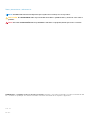 2
2
-
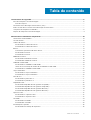 3
3
-
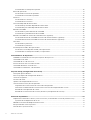 4
4
-
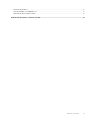 5
5
-
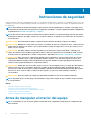 6
6
-
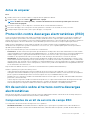 7
7
-
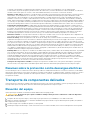 8
8
-
 9
9
-
 10
10
-
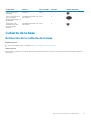 11
11
-
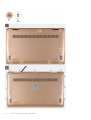 12
12
-
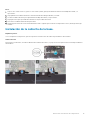 13
13
-
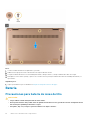 14
14
-
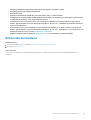 15
15
-
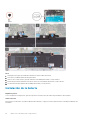 16
16
-
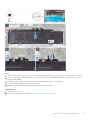 17
17
-
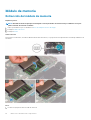 18
18
-
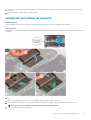 19
19
-
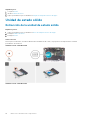 20
20
-
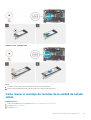 21
21
-
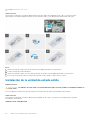 22
22
-
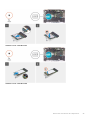 23
23
-
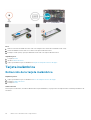 24
24
-
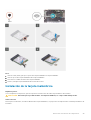 25
25
-
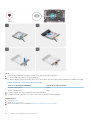 26
26
-
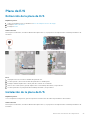 27
27
-
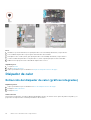 28
28
-
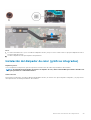 29
29
-
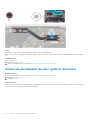 30
30
-
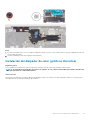 31
31
-
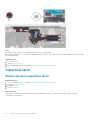 32
32
-
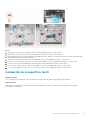 33
33
-
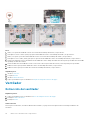 34
34
-
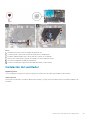 35
35
-
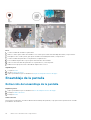 36
36
-
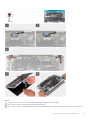 37
37
-
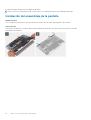 38
38
-
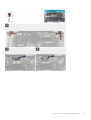 39
39
-
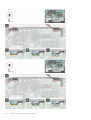 40
40
-
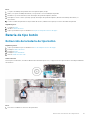 41
41
-
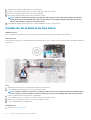 42
42
-
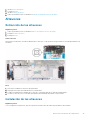 43
43
-
 44
44
-
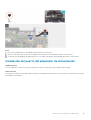 45
45
-
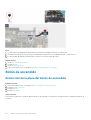 46
46
-
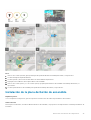 47
47
-
 48
48
-
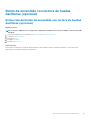 49
49
-
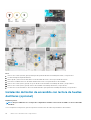 50
50
-
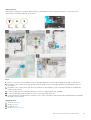 51
51
-
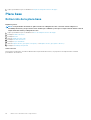 52
52
-
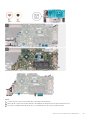 53
53
-
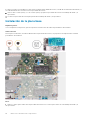 54
54
-
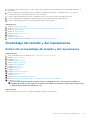 55
55
-
 56
56
-
 57
57
-
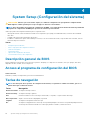 58
58
-
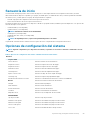 59
59
-
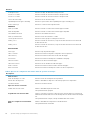 60
60
-
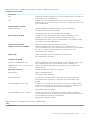 61
61
-
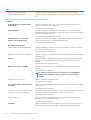 62
62
-
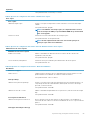 63
63
-
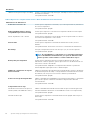 64
64
-
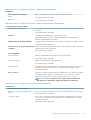 65
65
-
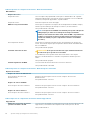 66
66
-
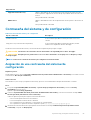 67
67
-
 68
68
-
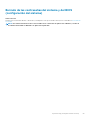 69
69
-
 70
70
-
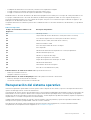 71
71
-
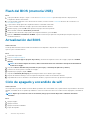 72
72
-
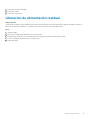 73
73
-
 74
74
-
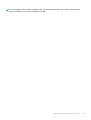 75
75
Artículos relacionados
-
Dell Inspiron 5590 Manual de usuario
-
Dell Inspiron 3195 2-in-1 Manual de usuario
-
Dell Inspiron 7391 Manual de usuario
-
Dell Inspiron 5391 Manual de usuario
-
Dell Latitude 5511 El manual del propietario
-
Dell Precision 3551 El manual del propietario
-
Dell Precision 3541 El manual del propietario
-
Dell Latitude 3510 El manual del propietario
-
Dell Vostro 5300 El manual del propietario
-
Dell Latitude 3410 El manual del propietario